Page 1

HP LaserJet P2015 Series
Felhasználói kézikönyv
Page 2

Page 3

HP LaserJet P2015 Series
Felhasználói kézikönyv
Page 4
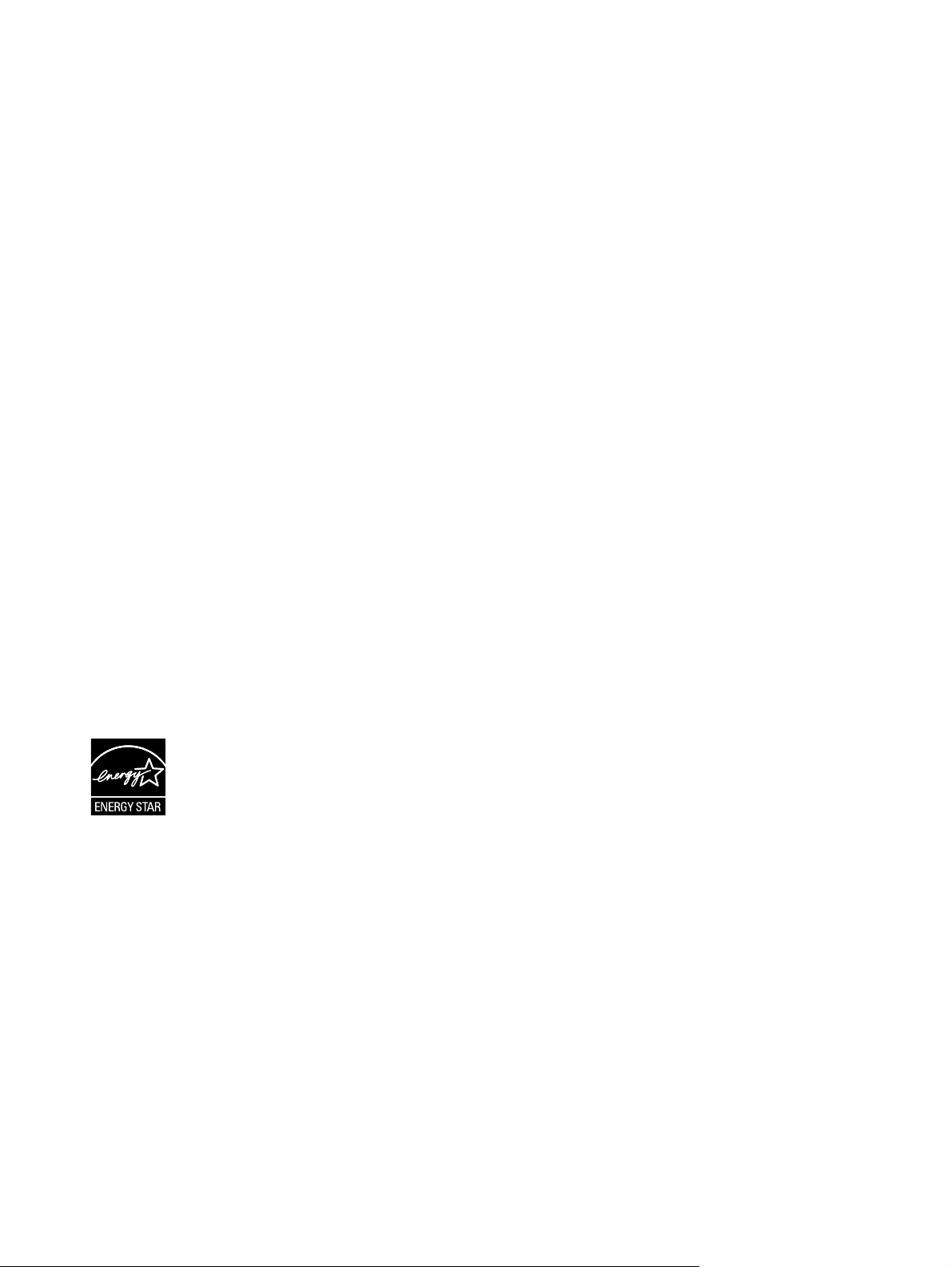
Szerzői jogi információk
© 2006 Copyright Hewlett-Packard
Development Company, L.P.
A dokumentum előzetes írásbeli engedély
nélküli sokszorosítása, módosítása vagy
fordítása tilos, kivéve a szerzői jogról szóló
törvények által megengedett eseteket.
Cikkszám: CB366-90966
Edition 1, 09/2006
A jelen dokumentumban közölt információk
előzetes értesítés nélkül megváltozhatnak.
A HP termékekre és szolgáltatásokra
kizárólag a hozzájuk mellékelt jótállási
nyilatkozatban részletezett kifejezett
garancia vonatkozik. Jelen dokumentum
semmilyen része sem értelmezhető további
garanciavállalásként. A HP nem vonható
felelősségre a jelen dokumentumban
esetlegesen előforduló technikai vagy
szerkesztési hibákért, illetve kihagyásokért.
Védjegyek
A Microsoft
®
és a Windows® a Microsoft
Corporation bejegyzett védjegyei az
Egyesült Államokban.
A PostScript
®
az Adobe Systems
Incorporated bejegyzett védjegye.
Az Energy Star
®
és az Energy Star jelzés® az
Egyesült Államok Környezetvédelmi
Hivatalának az Egyesült Államokban
bejegyzett védjegye.
Page 5

Tartalomjegyzék
1 Termékismertető
A készülék jellemzői ............................................................................................................................. 2
HP LaserJet P2015 nyomtató .............................................................................................. 2
HP LaserJet P2015d nyomtató ............................................................................................ 2
HP LaserJet P2015n nyomtató ............................................................................................ 3
HP LaserJet P2015dn nyomtató .......................................................................................... 3
HP LaserJet P2015x nyomtató ............................................................................................ 3
A készülék részegységeinek azonosítása ............................................................................................ 4
2 Kezelőpanel
3 A termékhez tartozó szoftverek
Támogatott operációs rendszerek ...................................................................................................... 10
A nyomtató portjai .............................................................................................................................. 11
USB-portok ........................................................................................................................ 11
Hálózati portok ................................................................................................................... 11
A nyomtató csatlakoztatása a hálózatra ........................................................... 11
A nyomtatószoftver telepítése a hálózati nyomtatóhoz ..................................... 12
Szoftver Windows rendszerhez .......................................................................................................... 13
Windows-nyomtatóillesztők ............................................................................................... 13
Windows-nyomtatóillesztők típusai ................................................................... 13
A Windows nyomtatószoftver telepítése ........................................................... 13
A Windows nyomtató-illesztőprogram konfigurálása ........................................ 13
HP ToolboxFX ................................................................................................................... 14
Beépített webszerver ......................................................................................................... 14
Szoftver Macintosh rendszerhez ........................................................................................................ 15
Macintosh nyomtató-illesztőprogramok ............................................................................. 15
A Macintosh nyomtató-illesztőprogram telepítése ............................................ 15
A Macintosh nyomtató-illesztőprogram konfigurálása ....................................... 15
PostScript Printer Description (nyomtatóleíró) fájlok (PPD-k) ........................................... 16
A nyomtatószoftver telepítése Windows XP (64 bites) és Windows
Server 2003 rendszerre .................................................................... 13
A nyomtatószoftver telepítése Windows 98 (csak illesztőprogram),
2000 és XP (32 bites) rendszerre ..................................................... 13
4 A támogatott papírok és más hordozóanyagok
A nyomtatási minőség hordozótípus szerinti optimalizálása .............................................................. 18
Hordozóanyag-használati útmutató .................................................................................................... 19
HP hordozóanyagok .......................................................................................................... 19
HUWW iii
Page 6

Kerülendő hordozóanyag-típusok ...................................................................................... 19
Hordozótípusok, melyek károsíthatják a nyomtatót ........................................................... 19
Papír .................................................................................................................................. 20
Címkék ............................................................................................................................... 20
Írásvetítő-fólia .................................................................................................................... 20
Borítékok ............................................................................................................................ 20
Kartonlapok és nehéz hordozóanyagok ............................................................................ 22
Fejléces papír és előnyomott űrlapok ................................................................................ 22
5 Nyomtatási feladatok
A nyomtatási hordozó betöltése ......................................................................................................... 26
1. tálca ............................................................................................................................... 26
A 2. tálca és az opcionális 3. tálca ..................................................................................... 27
Egyenes hordozókimenet .................................................................................................. 27
Kézi adagolás .................................................................................................................... 28
A nyomtatási minőség beállítása ........................................................................................................ 29
Nyomtatás különleges hordozóra ....................................................................................................... 30
Nyomtatás borítékra .......................................................................................................... 30
Nyomtatás írásvetítő-fóliára vagy címkékre ....................................................................... 31
Nyomtatás fejléces papírra vagy előnyomott űrlapra ......................................................... 32
Nyomtatás egyedi méretű hordozóra és kartonlapra ......................................................... 33
Nyomtatás a papír mindkét oldalára (duplex nyomtatás) ................................................................... 35
Kézi kétoldalas nyomtatás ................................................................................................. 35
Automatikus kétoldalas nyomtatás .................................................................................... 41
Több oldal nyomtatása egyetlen lapra (n-szeres nyomtatás) ............................................................. 43
Füzetnyomtatás .................................................................................................................................. 44
Vízjelek nyomtatása ........................................................................................................................... 45
Nyomtatási feladat törlése .................................................................................................................. 46
A címke felépítése ............................................................................................. 20
A boríték felépítése ........................................................................................... 21
Borítékok kétoldalas ragasztással ..................................................................... 21
Borítékok ragasztócsíkkal vagy fülekkel ........................................................... 21
Borítékok tárolása ............................................................................................. 21
Kartonlapok szerkezete ..................................................................................... 22
Útmutatás a kartonlapokhoz ............................................................................. 22
Kézi kétoldalas nyomtatás a felső kiadótálca használatával ............................. 35
Kézi kétoldalas nyomtatás az egyenes hordozókimeneti ajtó
használatával .................................................................................................... 38
6 Kezelés és karbantartás
Nyomtatóinformációs oldalak ............................................................................................................. 48
Demóoldal .......................................................................................................................... 48
Configuration (Konfiguráció) oldal ..................................................................................... 48
Kellékállapot-oldal .............................................................................................................. 48
Hálózati konfigurációs oldal ............................................................................................... 48
HP ToolboxFX .................................................................................................................................... 49
A HP ToolboxFX megjelenítése ......................................................................................... 49
Állapot ................................................................................................................................ 50
Riasztások ......................................................................................................................... 51
Állapotriasztások beállítása ............................................................................... 51
iv HUWW
Page 7

E-mailes riasztások beállítása ........................................................................... 51
Súgó .................................................................................................................................. 51
Eszközbeállítások .............................................................................................................. 52
Készülékadatok ................................................................................................. 52
Papírkezelés ..................................................................................................... 53
Nyomtatási minőség .......................................................................................... 53
Papírtípusok ...................................................................................................... 53
Rendszerbeállítás ............................................................................................. 54
Szerviz .............................................................................................................. 54
Nyomtatási beállítások ....................................................................................................... 54
Nyomtatás ......................................................................................................... 54
PCL 5e .............................................................................................................. 54
PCL 6 ................................................................................................................ 54
PostScript .......................................................................................................... 55
Hálózati beállítások ............................................................................................................ 55
Beépített webszerver .......................................................................................................................... 56
A beépített webszerver megnyitása ................................................................................... 56
Állapot lap .......................................................................................................................... 57
Settigs (Beállítások) lap ..................................................................................................... 57
Networking (Hálózat) lap ................................................................................................... 58
Links (Hivatkozások) .......................................................................................................... 58
A nyomtatópatron cseréje .................................................................................................................. 59
A toner újraelosztása .......................................................................................................................... 61
A nyomtató tisztítása .......................................................................................................................... 62
A nyomtatópatron környezetének tisztítása ....................................................................... 62
A hordozóút tisztítása ........................................................................................................ 63
A felvevőhenger tisztítása (1. tálca) ................................................................................................... 65
A felvevőhenger tisztítása (2. tálca) ................................................................................................... 68
EconoMode ........................................................................................................................................ 74
7 Problémamegoldás
A megoldás megkeresése .................................................................................................................. 76
1. lépés: Helyesen van a nyomtató telepítve? ................................................................... 76
2. lépés: Ég az Üzemkész jelzőfény? ................................................................................ 76
3. lépés: Tud demóoldalt nyomtatni? ................................................................................. 77
4. lépés: Elfogadható a nyomtatási minőség? ................................................................... 77
5. lépés: Kommunikál a nyomtató a számítógéppel? ........................................................ 77
6. lépés: Várakozásainak megfelelő a kinyomtatott oldal? ................................................ 78
Forduljon a HP ügyfélszolgálatához .................................................................................. 78
Állapotjelző fények ............................................................................................................................. 79
Macintosh rendszernél felmerülő általános problémák ...................................................................... 86
HP PostScript Level 3 emulációs hibák .............................................................................................. 89
Nyomtatási hordozókkal kapcsolatos problémák megoldása ............................................................. 90
A kinyomtatott oldal eltér attól, ami a képernyőn jelent meg .............................................................. 92
Csonka, helytelen vagy hiányos szöveg ............................................................................ 92
Hiányzó grafika vagy szöveg, illetve üres oldalak ............................................................. 92
Az oldalformátum más, mint egy másik HP LaserJet-nyomtatón ...................................... 93
Grafikai minőség ................................................................................................................ 93
Nyomtatószoftver-problémák ............................................................................................................. 94
A nyomtatási minőség javítása ........................................................................................................... 95
HUWW v
Page 8

Halvány vagy elmosódott nyomat ...................................................................................... 95
Tonerszemcsék ................................................................................................................. 95
Kihagyások ........................................................................................................................ 95
Függőleges vonalak ........................................................................................................... 96
Szürke háttér ..................................................................................................................... 96
Elkenődő toner ................................................................................................................... 96
Nedves toner ..................................................................................................................... 97
Függőlegesen ismétlődő hibák .......................................................................................... 97
Hibás karakterek ................................................................................................................ 97
Ferde oldal ......................................................................................................................... 98
Pöndörödés vagy hullámok ............................................................................................... 98
Ráncok vagy gyűrődések .................................................................................................. 98
Tonerszóródás a körvonalak mentén ................................................................................ 99
Elakadások elhárítása ...................................................................................................................... 100
A nyomtatópatron környezete .......................................................................................... 100
Adagolótálcák .................................................................................................................. 102
Kimeneti tálca .................................................................................................................. 105
Egyenes hordozókimenet ................................................................................................ 106
Automatikus kétoldalas nyomtatási útvonal ..................................................................... 107
A hálózat beállítási problémáinak megoldása .................................................................................. 112
A függelék Függelék: tartozékok és kellékek
Kellékek és tartozékok rendelése ..................................................................................................... 114
10/100 hálózati nyomtatószerverek .................................................................................................. 116
HP nyomtatópatronok ....................................................................................................................... 117
A HP irányelvei a nem a HP által gyártott patronokra vonatkozóan ................................ 117
A nyomtatópatronok tárolása ........................................................................................... 117
A nyomtatópatron várható élettartama ............................................................................ 117
Takarékoskodás a tonerrel .............................................................................................. 117
DIMM modulok (memória és betűkészlet) ........................................................................................ 118
DIMM memóriamodul behelyezése ................................................................................. 118
A DIMM memóriamodul telepítésének tesztelése ........................................................... 120
A DIMM memóriamodul eltávolítása ................................................................................ 120
B függelék Szerviz és támogatás
Hardverszerviz ................................................................................................................................. 124
Bővített garancia .............................................................................................................................. 124
Útmutató a nyomtató visszacsomagolásához .................................................................................. 125
Hogyan lehet kapcsolatba lépni a HP-vel ......................................................................................... 125
C függelék A nyomtató specifikációi
Környezeti specifikációk ................................................................................................................... 128
Zajkibocsátás ................................................................................................................................... 128
Elektromos specifikációk .................................................................................................................. 129
Fizikai specifikációk .......................................................................................................................... 131
A nyomtató kapacitása és teljesítményadatai .................................................................................. 132
Memóriaspecifikációk ....................................................................................................................... 132
Használható portok .......................................................................................................................... 133
vi HUWW
Page 9

D függelék Az előírásokra vonatkozó információk
FCC-kompatibilitás ........................................................................................................................... 136
Megfelelőségi nyilatkozatok ............................................................................................................. 137
Szabályozó nyilatkozatok ................................................................................................................. 138
Lézerbiztonsági nyilatkozat .............................................................................................. 138
Kanadai DOC-előírások ................................................................................................... 138
Koreai EMI-nyilatkozat ..................................................................................................... 138
Lézerbiztonsági nyilatkozat Finnország számára ............................................................ 139
Környezetvédelmi termékgazdálkodási program ............................................................................. 140
Környezetvédelem ........................................................................................................... 140
Ózonkibocsátás ............................................................................................................... 140
Teljesítményfelvétel ......................................................................................................... 140
Tonerfogyasztás .............................................................................................................. 140
Papírfelhasználás ............................................................................................................ 140
Műanyagok ...................................................................................................................... 140
HP LaserJet nyomtatási kellékek ..................................................................................... 140
Tájékoztató a HP nyomtatókellék-visszajuttatási és -újrahasznosítási programjáról ...... 141
Papír ................................................................................................................................ 141
Anyagok használatára vonatkozó korlátozások ............................................................... 142
Az Európai Unió háztartásaiban használt hulladékok elszállítása ................................... 142
Anyagbiztonsági adatlap .................................................................................................. 142
További információk ......................................................................................................... 142
E függelék Garancia és licenc
A Hewlett-Packard korlátozottgarancia-nyilatkozata ........................................................................ 144
Hewlett-Packard szoftverlicenc-szerződés ....................................................................................... 146
A nyomtatópatron élettartamára vonatkozó korlátozott garancia ..................................................... 147
Tárgymutató .................................................................................................................................................... 149
HUWW vii
Page 10

viii HUWW
Page 11

1 Termékismertető
Ez a fejezet a következő témákkal kapcsolatos tudnivalókat tartalmazza:
A készülék jellemzői
●
A készülék részegységeinek azonosítása
●
HUWW 1
Page 12

A készülék jellemzői
Az alábbiakban a HP LaserJet P2015 Series nyomtatók alapkonfigurációit mutatjuk be.
HP LaserJet P2015 nyomtató
27 oldal/perc (Letter papírméret esetén ), 26 oldal/perc (A4 papírméret esetén)
●
Az első oldal elkészítése mindössze 8,5 másodperc alatt
●
ProRes 1200 (1200x1200 dpi felbontású finom részletesség)
●
600 dpi (600x600 dpi-s minőségi szövegnyomtatás REt felbontásnövelő technológiával)
●
50 lapos többcélú tálca (1. tálca)
●
250 lapos zárt adagolótálca (2. tálca)
●
Opcionális 250 lapos kiegészítő adagolótálca (3. tálca)
●
EconoMode
●
Vízjel- és füzetnyomtatás, n-szeres nyomtatás (több oldal egy lapra), a dokumentum első oldalának
●
a továbbiaktól eltérő hordozóra történő nyomtatása
32 MB RAM
●
288 MB-ig bővíthető memória
●
3000 vagy 7000 oldal kapacitású nyomtatópatron
●
PCL 6, PCL 5e és PostScript Level 3 emuláció (a nyomtató automatikusan megállapítja a megfelelő
●
nyelvet, és azt használja)
Kompatibilis az USB 2.0-specifikációkkal
●
Támogatott operációs rendszerek: Windows® 98 (csak nyomtató-illesztőprogram), Me (csak
●
nyomtató-illesztőprogram), 2000, Server 2003 (csak nyomtató-illesztőprogram), XP (32 és 64
bites, csak nyomtató-illesztőprogram)
Támogatott Macintosh operációs rendszerek: OS X V10.2.8, V10.3.9, V10.4.3
●
Be/ki kapcsoló
●
HP eszköztár (tájékoztatás a nyomtató állapotáról és konfigurációjáról, valamint hibakeresési
●
információk)
Beépített webszerver 16 nyelven honosított belső oldalakkal
●
46 HP-betűkészlet
●
35 HP PostScript Level 3 emulációs betűkészlet
●
HP LaserJet P2015d nyomtató
A HP LaserJet P2015d nyomtató a HP LaserJet P2015 funkcióin túl automatikus kétoldalas (duplex)
nyomtatást is tartalmaz.
2 1. fejezet Termékismertető HUWW
Page 13
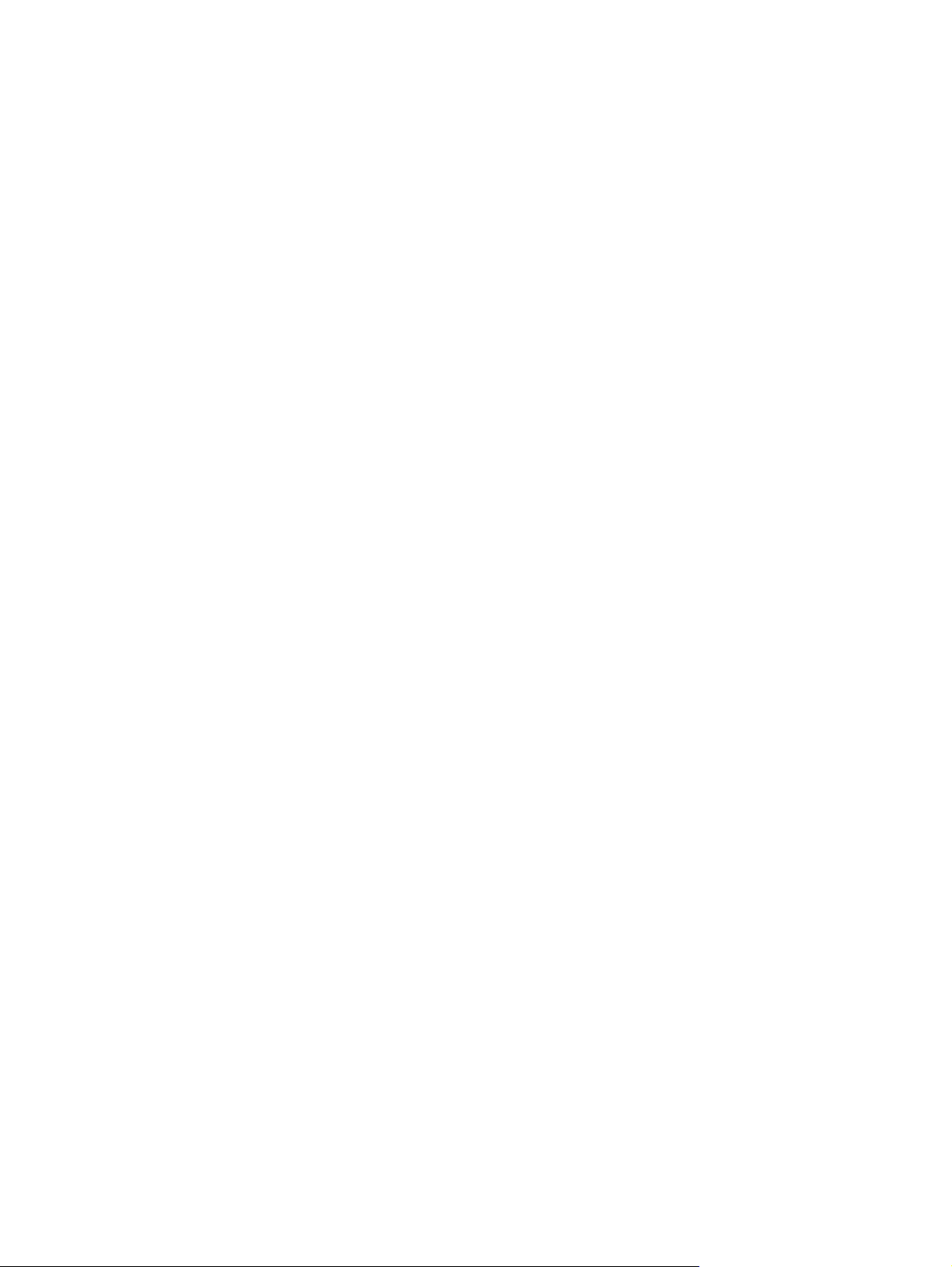
HP LaserJet P2015n nyomtató
A HP LaserJet P2015n nyomtató a HP LaserJet P2015 funkcióin túl beépített HP belső hálózati portot
is tartalmaz.
HP LaserJet P2015dn nyomtató
A HP LaserJet P2015dn nyomtató a HP LaserJet P2015d funkcióin túl beépített HP belső hálózati portot
is tartalmaz.
HP LaserJet P2015x nyomtató
A HP LaserJet P2015x nyomtató a HP LaserJet P2015dn funkcióin túl 250 lapos kiegészítő
adagolótálcát (3. tálca) is tartalmaz.
HUWW A készülék jellemzői3
Page 14

A készülék részegységeinek azonosítása
Az alábbi ábrák a HP LaserJet P2015 Series nyomtatók alkotóelemeit mutatják be. A képen a
HP LaserJet P2015dn típus látható.
1-1 ábra A HP LaserJet P2015dn elölnézetből
1 Kimeneti tálca
2 Nyomtatópatron-tartó ajtaja
3 1. tálca (50 lapos többcélú tálca)
4 Típusszám
5 2. tálca (250 lapos zárt adagolótálca)
6 Be/ki kapcsoló
7 Nyomtatópatron-fedél gombja
8 Kezelőpanel
1-2 ábra A HP LaserJet P2015dn hátulnézetből
1 Egyenes hordozókimeneti ajtó
2 Tápcsatlakozó-aljzat
4 1. fejezet Termékismertető HUWW
Page 15

3 Hordozóméret-választó az automatikus kétoldalas nyomtatáshoz (csak a duplex egységet tartalmazó típusoknál)
4 HP belső hálózati port (csak a hálózati működésre felkészített típusoknál)
5 USB-port
6 Az automatikus kétoldalas nyomtatási útvonal hátsó ajtaja (csak a duplex egységet tartalmazó típusoknál)
7 Elakadáselhárító karok
8 Sorozatszám
HUWW A készülék részegységeinek azonosítása 5
Page 16

6 1. fejezet Termékismertető HUWW
Page 17

2 Kezelőpanel
A nyomtató kezelőpaneljét hat jelzőfény és két gomb alkotja. A jelzőfényekből kialakuló fényminták a
nyomtató állapotát mutatják.
1 Elakadásjelző fény: azt jelzi, hogy a nyomtatóban elakadt a hordozó.
2 Toner jelzőfény: ha kifogyóban van a nyomtatópatron, világít a toner jelzőfény. A villogás azt jelenti, hogy nincs
nyomtatópatron a készülékben.
3 Papírkifogyás jelzőfény: azt jelzi, hogy a nyomtatóból kifogyott a papír.
4 Figyelmeztető jelzőfény: azt jelzi, hogy nyitva van a nyomtatópatron-fedél, vagy más hiba lépett fel.
5 Üzemkész jelzőfény: azt jelzi, hogy a nyomtató készen áll a nyomtatásra.
6 Indítás gomb és jelzőfény.
7 Törlés gomb: a Törlés gomb megnyomásával megszakítható az éppen nyomtatott feladat.
Megjegyzés A fényjelzések ismertetését lásd: Állapotjelző fények.
HUWW 7
Page 18

8 2. fejezet Kezelőpanel HUWW
Page 19

3 A termékhez tartozó szoftverek
A nyomtató beállításainak megkönnyítése és funkcióinak legteljesebb elérése érdekében a HP
nyomatékosan javasolja a készülékkel szállított szoftver használatát.
Ebben a részben a HP LaserJet P2015 Series nyomtatókhoz kapott szoftverrel ismerkedhet meg:
Támogatott operációs rendszerek
●
A nyomtató portjai
●
Szoftver Windows rendszerhez
●
Szoftver Macintosh rendszerhez
●
HUWW 9
Page 20

Támogatott operációs rendszerek
A nyomtató a következő operációs rendszerekhez készített szoftverekkel kerül szállításra:
Windows 98 (csak nyomtató-illesztőprogram)
●
Windows Me (csak nyomtató-illesztőprogram)
●
Windows 2000
●
Windows Server 2003 (csak nyomtató-illesztőprogram)
●
A Windows 2000 Server rendszerről Windows Server 2003 rendszerre történő frissítéssel, a
Windows Server 2003 Gyorsnyomtatás funkciójával, illetve a Windows Server 2003
Terminálszolgáltatások és nyomtatás funkcióival kapcsolatban a
talál részleteket.
Windows XP (32 bites)
●
Windows XP (64 bites) (csak nyomtató-illesztőprogram)
●
Macintosh OS X V10.2.8, V10.3.9 és V10.4.3
●
http://www.microsoft.com/ címen
10 3. fejezet A termékhez tartozó szoftverek HUWW
Page 21

A nyomtató portjai
A következő rész bemutatja, hogyan lehet a nyomtatót a számítógéphez vagy hálózathoz csatlakoztatni
hálózati vagy USB-kapcsolat segítségével.
USB-portok
Valamennyi HP LaserJet P2015 Series nyomtatótípus támogatja az USB-kapcsolat használatát.
1. Helyezze a szoftver telepítőprogramját tartalmazó CD-lemezt a számítógép CD-meghajtójába.
2. Ha a telepítőprogram nem indul el automatikusan, tallózással keresse meg a CD tartalmában, majd
futtassa a SETUP.EXE fájlt.
3. Kövesse a képernyőn megjelenő utasításokat.
Hálózati portok
A HP LaserJet P2015n, HP LaserJet P2015dn és HP LaserJet P2015x nyomtatók a HP belső hálózati
porton keresztül csatlakoztathatók a hálózatra. A HP LaserJet P2015 és HP LaserJet P2015d
nyomtatókhoz külső hálózati nyomtatószerverek is használhatók. Az alábbi táblázat mutatja, mire van
szükség az egyes HP LaserJet P2015 Series nyomtatók hálózatba kapcsolásához.
3-1 táblázat Hálózati opciók
HP LaserJet modell 10/100Base-TX
P2015 és P2015d HP Jetdirect 175x
HP Jetdirect en3700
P2015n, P2015dn, P2015x beépítve
Ha nyomtatószervert kíván rendelni, lapozzon ide: 10/100 hálózati nyomtatószerverek.
A nyomtató csatlakoztatása a hálózatra
A hálózati működésre felkészített HP LaserJet P2015 Series nyomtatók hálózathoz való
csatlakoztatásához a következők szükségesek:
Működő vezetékes hálózat
●
CAT-5 Ethernet-kábel
●
A nyomtató az alábbi módon csatlakoztatható a hálózatra:
1. Csatlakoztassa a CAT-5 Ethernet-kábelt az Ethernet-elosztó vagy -útválasztó egy szabad
portjához.
HUWW A nyomtató portjai 11
Page 22

2. Csatlakoztassa az Ethernet-kábelt a nyomtató hátulján található Ethernet-porthoz.
3. Ellenőrizze, hogy világít-e a nyomtató hátsó részén található hálózati port két jelzőfényének egyike
(10 vagy 100).
4. Nyomtasson hálózati konfigurációs oldalt. Tartsa 5 másodpercig lenyomva az üzemkész
állapotban lévő nyomtató Indítás gombját. A konfigurációs oldallal automatikusan kinyomtatódik a
hálózati konfigurációs oldal is.
Megjegyzés A hálózati kapcsolódási problémák megoldását lásd: A hálózat beállítási
problémáinak megoldása.
A nyomtatószoftver telepítése a hálózati nyomtatóhoz
A nyomtató hálózati használatához telepítse a nyomtatószoftvert a hálózathoz csatlakozó valamelyik
számítógépen. A nyomtatószoftver telepítésével kapcsolatos tudnivalók:
rendszerhez vagy Szoftver Macintosh rendszerhez.
Szoftver Windows
12 3. fejezet A termékhez tartozó szoftverek HUWW
Page 23

Szoftver Windows rendszerhez
A következő részek a HP LaserJet P2015 Series nyomtatókhoz Windows rendszereken használható
szoftvereket mutatják be.
Windows-nyomtatóillesztők
A nyomtató-illesztőprogram olyan szoftver, mely biztosítja a hozzáférést a nyomtató funkcióihoz, és
hogy a számítógép nyomtathasson a nyomtatón.
Windows-nyomtatóillesztők típusai
Háromféle Windows-nyomtatóillesztő használható: ezek a PCL 5e, a PCL 6 és a HP PostScript Level
3 emulációs illesztőprogramok. Válassza a használati módnak megfelelő illesztőprogramot.
●
A PCL 5e nyomtató-illesztőprogrammal gyorsabban nyomtathat, és rövidebb idő alatt elkészítheti
az első oldalt 600 dpi-s minőségben.
A PCL 6 nyomtató-illesztőprogrammal jobb nyomtatási minőség érhető el. A PCL 6
●
illesztőprogram segítségével kihasználhatja a HP saját fejlesztésű ProRes 1200 és FastRes
1200 technológiájának az előnyeit. Ezen illesztőprogram használatakor a nyomtatás lassabb lehet,
és az első oldalra is többet kell várni.
A HP PostScript Level 3 emulációhoz használható a HP PostScript Level 3 emulációs
●
nyomtatóillesztő. Ez az illesztőprogram a nyomtató bizonyos funkcióit nem támogatja.
A nyomtató a kiválasztott illesztőprogramtól függően automatikusan vált a HP PostScript Level 3
emuláció és a PCL nyomtatónyelvek között.
A Windows nyomtatószoftver telepítése
A következő részek a nyomtatóillesztő Windows operációs rendszerekre történő telepítésének menetét
ismertetik.
A nyomtatószoftver telepítése Windows XP (64 bites) és Windows Server 2003 rendszerre
A nyomtató-illesztőprogram telepítéséhez az operációs rendszer dokumentációjában talál útmutatást.
A nyomtatószoftver telepítése Windows 98 (csak illesztőprogram), 2000 és XP (32 bites) rendszerre
Helyezze a nyomtatóhoz mellékelt CD lemezt a számítógép CD-ROM-meghajtójába. Kövesse a
képernyőn megjelenő útmutatást.
Megjegyzés Ha a bejelentkező képernyő nem jelenne meg, kattintson a Windows tálcáján a
Start gombra, majd a Futtatás parancsra. Írja be a következőt: Z:\setup (ahol a Z a CDmeghajtó betűjelzése), majd kattintson az OK gombra.
A Windows nyomtató-illesztőprogram konfigurálása
Az alábbi módszerek valamelyikével nyithatja meg a számítógépen a Windows nyomtatóillesztőt:
HUWW Szoftver Windows rendszerhez 13
Page 24

Operációs
rendszer
A beállítások megváltoztatása
a szoftver bezárásáig az
összes nyomtatási feladatra
vonatkozóan
A nyomtatási feladatok
alapértelmezéseinek
megváltoztatása (például a
Nyomtatás mindkét oldalra
beállítás alapértelmezés
szerinti bekapcsolása)
A konfigurációs beállítások
megváltoztatása (például tálca
hozzáadása, vagy a kézi
kétoldalas nyomtatás
engedélyezése/tiltása)
Windows 98, Me,
2000, XP (32 és 64
bites), Server 2003
1. A szoftver Fájl menüjéből
válassza ki a Nyomtatás
sort.
2. Válassza ki a nyomtató
nevét, majd kattintson a
Tulajdonságok vagy a
Beállítások gombra.
Bár a lépések eltérőek lehetnek,
ez a műveletsor a leggyakoribb.
1. Kattintson a Start gombra,
válassza a Beállítások
pontot, majd kattintson a
Nyomtatók vagy
Nyomtatók és faxok
pontra.
2. Kattintson az egér jobb
oldali gombjával a
nyomtatóikonra, majd
kattintson a Nyomtatási
beállítások parancsra.
1. Kattintson a Start gombra,
2. Kattintson az egér jobb
3. Kattintson az
HP ToolboxFX
A HP ToolboxFX a következő feladatok végrehajtására használható szoftver:
A nyomtató állapotának ellenőrzése.
●
A nyomtató beállításainak konfigurálása.
●
Hibakeresési információk megtekintése.
●
Online dokumentáció megtekintése.
●
válassza a Beállítások
pontot, majd kattintson a
Nyomtatók vagy
Nyomtatók és faxok
pontra.
oldali gombjával a
nyomtatóikonra, majd
kattintson a
Tulajdonságok parancsra.
Eszközbeállítások fülre.
További információk:
HP ToolboxFX.
Beépített webszerver
A beépített webszerver segítségével konfigurálhatja a nyomtatót, állapotinformációkat kérdezhet le, és
problémamegoldási információkhoz is hozzájuthat.
További információk:
Beépített webszerver.
14 3. fejezet A termékhez tartozó szoftverek HUWW
Page 25

Szoftver Macintosh rendszerhez
A következő részek a HP LaserJet P2015 Series nyomtatókhoz Macintosh rendszereken használható
szoftvereket mutatják be.
Macintosh nyomtató-illesztőprogramok
A nyomtató-illesztőprogram olyan szoftverösszetevő, mely biztosítja a hozzáférést a nyomtató
funkcióihoz és a kommunikációt a számítógép és a nyomtató között.
A Macintosh nyomtató-illesztőprogram telepítése
Ebből a részből megtudhatja, hogyan telepítheti a nyomtatórendszer-szoftvert Macintosh OS X V10.2.8,
V10.3.9 és V10.4.3 verziójú operációs rendszerre.
Megjegyzés Az USB-sorok automatikusan létrejönnek, ha a nyomtatót csatlakoztatja a
számítógéphez. Azonban a sor egy általános nyomtatóleíró fájlt (PPD) fog használni, ha a
telepítőt nem futtatták le az USB-kábel csatlakoztatása előtt. A sorhoz tartozó PPD
módosításához nyissa meg a Print Center (Nyomtatóközpont) vagy Printer Setup Utility
(Nyomtatóbeállító segédprogram) alkalmazást, válassza ki a megfelelő nyomtatási sort, és
kattintson a Show Info (Adatok megjelenítése) gombra a Printer Info (Nyomtatóadatok)
párbeszédpanel megnyitásához. Válassza az előugró menü Printer Model (Nyomtató típusa)
menüpontját, majd válassza ki a megfelelő nyomtatóleíró fájlt abban a menüben, ahol a
Generic (Általános) lehetőség van kijelölve.
Az alábbi módon telepítheti a Macintosh nyomtatóillesztőt:
1. Helyezze be a nyomtatóhoz kapott CD-lemezt a CD-meghajtóba, és futtassa a telepítőprogramot.
2. Az íróasztalon kattintson duplán a CD-ikonra.
3. Ezután kattintson duplán az Installer (Telepítő) ikonra.
4. Kövesse a számítógép képernyőjén megjelenő útmutatást.
5. A nyomtatószoftver megfelelő telepítésének ellenőrzéséhez nyomtasson tesztoldalt vagy egy
oldalt bármely alkalmazásból.
Amennyiben a telepítés nem sikerült, telepítse újra a szoftvert. Ha az újratelepítés is sikertelen, tekintse
meg az Install Notes (Telepítési tudnivalók) fájlban található, a kézikönyv lezárta után a gyártó
tudomására jutott információkat. Az Install Notes (Telepítési tudnivalók) fájl a nyomtatóhoz kapott CDlemezen, illetve a támogatási webhelyen található (a webhely címét lásd:
lépni a HP-vel).
Hogyan lehet kapcsolatba
A Macintosh nyomtató-illesztőprogram konfigurálása
Az alábbi módszerek valamelyikével nyithatja meg a számítógépen a Macintosh nyomtatóillesztőt:
HUWW Szoftver Macintosh rendszerhez 15
Page 26

Operációs
rendszer
A beállítások megváltoztatása
a szoftver bezárásáig az
összes nyomtatási feladatra
vonatkozóan
A nyomtatási feladatok
alapértelmezéseinek
megváltoztatása (például a
Nyomtatás mindkét oldalra
beállítás alapértelmezés
szerinti bekapcsolása)
A konfigurációs beállítások
megváltoztatása (például tálca
hozzáadása, vagy a kézi
kétoldalas nyomtatás
engedélyezése/tiltása)
Macintosh OS X V10
.2.8, V10.3.9 és
V10.4.3
1. Kattintson a File (Fájl)
menü Print (Nyomtatás)
parancsára.
2. Módosítsa a különböző
helyi menükben megjelenő
beállításokat.
1. Kattintson a File (Fájl)
menü Print (Nyomtatás)
parancsára.
2. Módosítsa a különböző
helyi menükben megjelenő
beállításokat.
3. Kattintson a Presets
(Előbeállítások) helyi
menu Save as (Mentés
másként) parancsára, és
írjon be nevet az
előbeállításhoz.
A beállítások a Presets
(Előbeállítások) menüben
mentődnek. Az új beállítások
használatához minden
alkalommal, amikor megnyit egy
programot, és nyomtatni kíván, ki
kell választania a mentett
előbeállítást.
1. Nyissa meg a Printer
Setup Utility
(Nyomtatóbeállító
segédprogram)
alkalmazást: válassza ki a
merevlemezt, kattintson
az Applications
(Programok), majd a
Utilities
(Segédprogramok) elemre,
és kattintson duplán a
Printer Setup Utility
(Nyomtatóbeállító
segédprogram) elemre.
2. Kattintson a nyomtatási
sorra.
3. Kattintson a Printers
(Nyomtatók) menü Show
Info (Mutasd az adatokat)
parancsára.
4. Kattintson az Installable
Options (Telepíthető
lehetőségek) elemre.
PostScript Printer Description (nyomtatóleíró) fájlok (PPD-k)
A PPD-k a HP PostScript Level 3 emulációs illesztőprogrammal együtt elérhetővé teszik a nyomtató
funkcióit, és biztosítják a nyomtató és a számítógép kommunikációját. A PPD-k telepítőprogramját a
HP LaserJet P2015 Series nyomtatóhoz mellékelt CD tartalmazza.
16 3. fejezet A termékhez tartozó szoftverek HUWW
Page 27

4 A támogatott papírok és más
hordozóanyagok
A HP LaserJet P2015 Series nyomtatók a különféle papírokra és más hordozóanyagokra történő
nyomtatást az ebben az útmutatóban leírtak szerint képes elvégezni. Azok a hordozóanyag-típusok,
melyek nem felelnek meg az itt leírt irányelveknek, a következő problémákat okozhatják:
Rossz nyomtatási minőség.
●
Gyakoribb elakadások.
●
A nyomtató idő előtti, javítást igénylő elhasználódása.
●
A legjobb eredmény HP papír és nyomtatási hordozóanyagok használatával érhető el. A HewlettPackard Company nem javasolja más típusok használatát. Mivel ezek nem a HP termékei, a HP sem
befolyásolni, sem ellenőrizni nem tudja minőségüket.
Lehetséges, hogy a nyomtatás a leírásban szereplő összes felsorolt irányelv betartása ellenére sem
lesz kielégítő. Ez a nem megfelelő kezelés, a határértékeken kívül eső hőmérsékleti és
nedvességértékek vagy olyan más változók eredményeként következhet be, melyek kívül esnek
a Hewlett-Packard hatáskörén.
Mielőtt nagy tételben vásárolna nyomtatási hordozóanyagot, győződjön meg róla, hogy az megfelel a
jelen felhasználói útmutatóban és a HP LaserJet printer family media guide (Útmutató a HP LaserJet
nyomtatócsalád hordozóanyag-típusaihoz) című kézikönyvben meghatározott követelményeknek. A
kézikönyv letölthető a
rendelni, lapozzon ide:
VIGYÁZAT A Hewlett-Packard specifikációinak nem megfelelő hordozó használata akár
javítást igénylő problémákat is okozhat a nyomtatóban. Ez a javítás nem tartozik bele a HewlettPackard által vállalt garanciába vagy szervizszerződésbe.
http://www.hp.com/support/ljpaperguide/ címről. Ha nyomtatott példányt szeretne
Kellékek és tartozékok rendelése.
HUWW 17
Page 28

A nyomtatási minőség hordozótípus szerinti optimalizálása
A HP LaserJet P2015 Series nyomtatók számos olyan nyomtatási módot kínálnak, melyekkel a készülék
hozzáigazítható a különböző nyomtatási hordozókhoz. A nyomtatási módot a nyomtatóillesztőprogram Papír lapján, a HP ToolboxFX programban és a beépített webszerveren keresztül is
meg lehet változtatni.
Megjegyzés KARTONLAPOK, BORÍTÉK, CÍMKE és DURVA módban a nyomtató szünetet tart
az egyes oldalak nyomtatása között, így csökken a percenkénti oldalszám.
4-1 táblázat Az illesztőprogram nyomtatási módjai
Mód Hordozótípus
SIMA
KÖNNYŰ
NEHÉZ
KARTONLAPOK Kartonlapok és vastag hordozóanyagok
ÍRÁSVETÍTŐ-FÓLIA 4 mil (0,1 mm) vastagságú monokróm írásvetítő-fólia
BORÍTÉK Szabványos HP LaserJet borítékok
CÍMKE Szabványos HP LaserJet címke
BANKPOSTA Bankpostapapír
DURVA Durva papír
75 –104 g/m
Legfeljebb 75 g/m
90 –105 g/m
2
2
2
18 4. fejezet A támogatott papírok és más hordozóanyagok HUWW
Page 29

Hordozóanyag-használati útmutató
A készülékkel számos hordozótípusra, például papírra (többek közt 100%-os újrafelhasznált rostokat
tartalmazó papírra), borítékokra, címkékre, fóliákra és egyedi méretű hordozóra is nyomtathat. A
támogatott hordozóanyag-méretek a következők:
Minimum: 76x127 mm
●
Maximum: 216x356 mm
●
Az olyan adatok, mint a súly, a szemcseméret és a nedvességtartalom fontos tényezők, melyek
befolyásolják a nyomtatás teljesítményét és minőségét. A lehetséges legjobb minőség érdekében csak
lézernyomtatókhoz készült, minőségi hordozókat használjon.
Megjegyzés Mindig próbáljon ki egy mintát az új hordozóanyagból, mielőtt nagyobb
mennyiséget vásárolna belőle.
HP hordozóanyagok
A HP különböző hordozóanyagok használatát javasolja. Teljes listájukat lásd a HP LaserJet Printer
Family Print Media Guide (A HP LaserJet nyomtatócsalád papírspecifikációinak útmutatója,
http://www.hp.com/support/ljpaperguide/) című kiadványban.
Kerülendő hordozóanyag-típusok
A nyomtató specifikációinak nem megfelelő hordozók használata esetén romlik a nyomtatás minősége,
és növekszik az elakadások gyakorisága.
Ne használjon túl durva papírt.
●
Ne használjon kivágott, ill. a szabványos 3 lyukastól eltérő perforált papírt.
●
Ne alkalmazzon többrészes vagy többlapos űrlapokat.
●
Ne használjon vízjeles papírt, ha kitöltött mintákat nyomtat.
●
Hordozótípusok, melyek károsíthatják a nyomtatót
Kerülje az olyan hordozótípusok használatát, melyek károsíthatják a nyomtatót.
Ne használjon tűzőkapcsos hordozóanyagot.
●
Ne használjon tintasugaras vagy más, kis hőmérsékleten dolgozó nyomtatókhoz készült írásvetítő-
●
fóliát. Csak a HP LaserJet nyomtatók számára gyártott fóliákat használja.
Ne használjon tintasugaras nyomtatókhoz való fotópapírt.
●
Ne használjon dombornyomott, illetve bevonatos papírt és olyat, amely nem a nyomtató
●
képbeégetőjének hőmérsékletéhez van kialakítva. Olyan hordozót válasszon, mely képes
0,1 másodpercig elviselni a 200°C-os hőmérsékletet. A HP gazdag hordozóválasztékot kínál a
HP LaserJet P2015 Series nyomtatókhoz.
HUWW Hordozóanyag-használati útmutató 19
Page 30

Ne használjon alacsony hőmérsékletű színezékekkel, ill. termográfiával készült fejléces papírokat.
●
Az előnyomott űrlapok és fejléces papírok tintájának 0,1 másodpercen át el kell tudniuk viselni a
200°C-os hőmérsékletet.
Ne használjon olyan hordozót, amely 0,1 másodpercig 200°C-os hőmérsékletnek kitéve veszélyes
●
anyagokat bocsát ki, olvadni kezd, meghajlik vagy elszíneződik.
Ha nyomtatási kellékeket szeretne rendelni a HP LaserJet nyomtatóhoz, akkor látogasson el a
http://www.hp.com/go/ljsupplies/ címre (az Egyesült Államokban), illetve a http://www.hp.com/ghp/
buyonline.html/ címre (az Egyesült Államokon kívül).
Papír
A legjobb eredmény normál, 75 g/m2 súlyú papír használatával biztosítható. Ellenőrizze, hogy a papír
jó minőségű-e, és nincsenek-e rajta bevágások, foltok, szakadások, nedves részek, por, gyűrődések
és meghajlott vagy felpöndörödött szélek.
Címkék
Címkék nyomtatásához használja az 1. tálcát és az egyenes papírutat. További tudnivalók: Nyomtatás
írásvetítő-fóliára vagy címkékre és Egyenes hordozókimenet.
VIGYÁZAT Egy címkelapot ne töltsön be többször a nyomtatóba. A ragasztóanyag gyengülése
miatt kár keletkezhet a nyomtatóban.
A címke felépítése
Amikor címkét választ, a következő összetevők minőségét vegye figyelembe:
Ragasztóanyagok: A ragasztóanyagnak stabilnak kell maradnia 200°C, a nyomtató maximális
●
hőmérséklete mellett.
Elrendezés: Csak olyan címkéket használjon, amelyek között nincsen szabad hordozófelület. Az
●
olyan címkék, amelyek között térköz van, könnyen leválhatnak a hordozóról, komoly elakadásokat
okozva.
Pöndörödés: Nyomtatás előtt a címkelapokat fektetve kell tárolni, úgy, hogy a pöndörödés
●
semmilyen irányban ne haladja meg a 13 mm-t.
Állapot: Ne használjon gyűrött, légbuborékos vagy más módon leválni készülő címkéket.
●
Írásvetítő-fólia
Az írásvetítő-fóliának el kell viselnie a nyomtató maximális hőmérsékletét jelentő 200°C-ot.
Borítékok
Borítékok nyomtatásához használja az 1. tálcát és az egyenes papírutat. További tudnivalók: Nyomtatás
borítékra és Egyenes hordozókimenet.
20 4. fejezet A támogatott papírok és más hordozóanyagok HUWW
Page 31

A boríték felépítése
A boríték felépítése igen lényeges tényező. A borítékok hajtási vonalai nagyon eltérőek lehetnek,
nemcsak különböző gyártók esetében, hanem egy gyártó egyazon csomagban lévő borítékjai között is.
Boríték választásakor vegye figyelembe az alábbiakat:
Súly: A boríték papírjának súlya ne haladja meg a 90 g/m
●
Felépítés: A nyomtatás előtt a borítékokat fektetve kell tárolni, úgy, hogy a pöndörödés ne haladja
●
meg a 6 mm-t, és a borítékokba ne kerüljön levegő. Azon borítékok, amelyekbe levegő szorul,
problémákat okozhatnak. Ne használjon kapcsokat, patentokat, szalagot, átlátszó ablakot,
lyukakat, perforációt, kivágást, szintetikus anyagokat, bélyegzést vagy dombornyomást tartalmazó
borítékokat. Azokat a borítékokat is zárja ki, amelyek nedvesítést nem igénylő, nyomásra záródó
ragasztóanyaggal vannak ellátva.
Állapot: Ellenőrizze, hogy a borítékok nem gyűröttek, szakadtak-e, vagy nem sérültek-e meg más
●
módon. Gondoskodjon róla, hogy a borítékon ne legyen fedetlen ragasztóanyagos felület.
Méretek: 90 x 160 mm és 178 x 254 mm között
●
2
-t. Ellenkező esetben elakadás történhet.
Borítékok kétoldalas ragasztással
A kétoldalas ragasztású borítékok két végén függőleges (nem átlós) ragasztási sáv található. Ez a típus
könnyebben meggyűrődhet. Ellenőrizze, hogy a ragasztási sáv kinyúlik-e a boríték sarkáig, amint a
következő képen látható:
1 elfogadható borítékfelépítés
2 nem elfogadható borítékfelépítés
Borítékok ragasztócsíkkal vagy fülekkel
A lehúzható védősávval ellátott ragasztással rendelkező borítékok vagy az olyan borítékok esetében,
amelyeknél több fül hajlik rá a ragasztófelületre, ellenőrizni kell, hogy a ragasztó elviseli-e a nyomtató
hőmérsékletét és nyomását: 200°C. Túl sok fül és csík gyűrődést vagy papírelakadást okozhat.
Borítékok tárolása
A megfelelő borítéktárolás hozzájárul a jó nyomtatási minőséghez. A borítékokat vízszintesen tárolja.
A borítékba szoruló levegő miatt légbuborékok alakulhatnak ki, és a boríték meggyűrődhet nyomtatás
közben.
HUWW Hordozóanyag-használati útmutató 21
Page 32

Kartonlapok és nehéz hordozóanyagok
Sokfajta kartonlapra lehet nyomtatni a papíradagoló tálcából, beleértve az adatkártyákat és
levelezőlapokat is. Bizonyos kartonfajták jobbak a többinél, mert a szerkezetük folytán könnyebben
haladnak át a lézernyomtatón.
Az optimális teljesítmény biztosítása érdekében ne használjon 157 g/m
nehéz papír rossz papíradagolást, lerakási problémát, papírelakadást, rossz minőségű tonerráégetést,
gyenge nyomtatási minőséget vagy túlzott mechanikai kopást okozhat.
Megjegyzés Ha nem tölti tele az adagolótálcákat, valamint 100 és 180 Sheffield közötti
simaságú hordozót használ, akkor nehezebb hordozóra is nyomtathat.
2
-nél nehezebb papírt. A túl
Kartonlapok szerkezete
2
Simaság: A 135–157 g/m
●
135 g/m
Felépítés: A kartonlapnak simán kell feküdnie, legfeljebb 5 mm-es pöndörödéssel.
●
Állapot: Ellenőrizze, hogy a kartonlapok nem gyűröttek, szakadtak, vagy nem sérültek más módon.
●
Méretek: Csak a következő mérethatárok közötti kartonlapot használja:
●
●
●
2
súlyú kartonlapok 100–250 Sheffield simaságúak lehetnek.
Minimális: 76x127 mm
Maximális: 216x356 mm
súlyú kartonlapok 100–180 Sheffield simaságúak lehetnek. A 60–
Útmutatás a kartonlapokhoz
A margókat a szélektől legalább 2 mm-re állítsa.
Fejléces papír és előnyomott űrlapok
Ma már számos gyártó kínál lézernyomtatókkal kompatibilisként vagy a lézernyomtatókkal garantált
működésűként hirdetett, minőségi papírokat. Némely durvább felületű papír (például hullámos,
bordázott vagy lenpapír) esetén a megfelelő tonertapadás érdekében különleges beégetési üzemmódra
lehet szükség – bizonyos nyomtatómodellek kínálnak ilyen üzemmódokat.
Megjegyzés Lézernyomtatóknál normális jelenség, hogy az oldalak valamelyest különböznek
egymástól. Sima papír használata esetén ezek az eltérések nem láthatók. Előnyomott űrlapokon
azonban feltűnhetnek az eltérések, mivel ott a vonalak és táblázatok már előzőleg a papíron
vannak.
Előnyomott űrlapok, dombornyomásos vagy fejléces papír használata esetén a következőket szem előtt
tartva előzheti meg a problémákat:
Ne használjon alacsony hőmérsékletű (pl. bizonyos hőnyomtatási típusokhoz használt) tintával
●
készült papírokat.
Olyan előnyomott űrlapokat és fejléces papírokat használjon, melyek fotolitográfiával vagy
●
gravírozással készültek.
Az űrlapok olyan hőálló festékkel legyenek nyomtatva, amely a nyomtató körülbelül 200°C-os
●
beégetési hőmérsékletének 0,1 másodpercig kitéve nem kezd olvadni, párologni és nemkívánatos
22 4. fejezet A támogatott papírok és más hordozóanyagok HUWW
Page 33

anyagokat kibocsátani. Az oxidációs vagy olaj alapú tinták rendszerint megfelelnek ennek a
követelménynek.
Ügyeljen rá, hogy ne változtassa meg az előnyomott űrlapok nedvességtartalmát, és ne használjon
●
olyan anyagokat, melyek miatt megváltoznának a papír elektromos és kezelési tulajdonságai. Az
űrlapokat nedvességálló csomagolásban tartsa, hogy tároláskor ne változzon
nedvességtartalmuk.
Kerülje a felületkezelt vagy mázolt előnyomott űrlapok használatát.
●
Kerülje a túlzottan domborított fejléces papírok használatát.
●
Ne használjon erősen texturált felületű papírokat.
●
Ne használjon ofszetport vagy egyéb olyan anyagot, melyek a nyomtatott űrlapok összetapadását
●
hivatottak meggátolni.
HUWW Hordozóanyag-használati útmutató 23
Page 34

24 4. fejezet A támogatott papírok és más hordozóanyagok HUWW
Page 35

5 Nyomtatási feladatok
Ez a fejezet a következő témákkal kapcsolatos tudnivalókat tartalmazza:
A nyomtatási hordozó betöltése
●
A nyomtatási minőség beállítása
●
Nyomtatás különleges hordozóra
●
Nyomtatás a papír mindkét oldalára (duplex nyomtatás)
●
Több oldal nyomtatása egyetlen lapra (n-szeres nyomtatás)
●
Füzetnyomtatás
●
Vízjelek nyomtatása
●
Nyomtatási feladat törlése
●
HUWW 25
Page 36

A nyomtatási hordozó betöltése
Az alábbiakban a hordozóanyag betöltésének módját ismertetjük a különböző adagolótálcákba.
VIGYÁZAT Ha olyan hordozóra nyomtatni, amely gyűrött, hajtott vagy bármilyen módon sérült,
a hordozóanyag elakadhat. További információk:
1. tálca
Az 1. tálca a nyomtató előoldaláról érhető el. A nyomtató mindig előbb az 1. tálcából kísérli meg a
nyomtatást, mielőtt megpróbálkozna más tálcákkal is.
Elakadások elhárítása.
Az 1. tálcában legfeljebb ötven 75 g/m2 súlyú lap vagy tíz boríték vagy tíz fólia vagy tíz kartonlap
helyezhető el. Az 1. tálca használatával az első lapot a dokumentum többi részétől eltérő típusú
hordozóra nyomtathatja.
A hordozóvezetők biztosítják, hogy a hordozóanyag megfelelően töltődjön be a nyomtatóba, és a
nyomtatás ne legyen ferde. Betöltéskor az adott hordozó szélességének megfelelően állítsa be a
hordozóvezetőket.
26 5. fejezet Nyomtatási feladatok HUWW
Page 37

A 2. tálca és az opcionális 3. tálca
A 2. tálcába és az opcionális 3. tálcába 250 lapnyi 75 g/m2 súlyú papír vagy ennél kevesebb nehezebb
hordozó (25 mm-es vagy kisebb kötegmagasságú) tölthető. Helyezze be a hordozót a fejlécével a
készülék felé és a nyomtatandó oldalával lefelé.
A hordozóvezetők biztosítják, hogy a hordozóanyag megfelelően töltődjön be a nyomtatóba, és a
nyomtatás ne legyen ferde. A 2. tálcában oldalsó és hátsó hordozóvezető is van. Betöltéskor az adott
hordozó szélességének és magasságának megfelelően állítsa be a hordozóvezetőket.
Megjegyzés Amikor új hordozóanyagot tölt be, vegye ki a maradék hordozót is az
adagolótálcából, és igazítsa össze a csomagot. Ezzel megelőzheti, hogy a nyomtató egyszerre
több lapot húzzon be, és csökken a papírelakadás veszélye is.
Egyenes hordozókimenet
Borítékra, írásvetítő-fóliára, nehéz hordozóra vagy bármely más, esetleg felpöndörödő hordozóra való
nyomtatáskor használja az egyenes papírutat. Ha az 1., 2. vagy az opcionális 3. tálcából való nyomtatás
előtt kinyitja az egyenes papírút kimeneti nyílását, a nyomtatási hordozó az egyenes papírúton keresztül
távozik a nyomtatóból.
Megjegyzés A nyomtatott hordozó nem gyűlik egy kötegbe, ha az egyenes hordozókimenetet
használja. Ha közvetlenül a nyomtatás után nem fogja meg a médiát, az lehull a nyomtató alatt
lévő felületre.
HUWW A nyomtatási hordozó betöltése 27
Page 38

Kézi adagolás
A kézi adagolás többféle nyomtatási hordozó alkalmazása esetén használható. Használható a kézi
adagolás például akkor, amikor előbb borítékra nyomtat, aztán levelet, majd ezt követően ismét
borítékot, és így tovább. A borítékot töltse be az 1. tálcába, a fejléces papírt a 2. tálcába.
Ha kézi adagolással szeretne nyomtatni, nyissa meg a Nyomtató tulajdonságai vagy a
Nyomtatóbeállítás párbeszédpanelt, és válassza ki a Forrástálca legördülő lista Kézi adagolás (1.
tálca) elemét. Utasítások:
nyomtató-illesztőprogram konfigurálása. A kézi adagolás engedélyezése után az Indítás gomb
megnyomásával kezdhető meg a nyomtatás.
A Windows nyomtató-illesztőprogram konfigurálása és A Macintosh
28 5. fejezet Nyomtatási feladatok HUWW
Page 39

A nyomtatási minőség beállítása
A nyomtatási minőség beállításai a nyomtatás felbontását és a tonerhasználatot befolyásolják.
Az alábbi módon lehet megváltoztatni a nyomtatási minőség beállításait:
1. Nyissa meg a nyomtató tulajdonságlapját (Windows 2000 és XP rendszerben a Nyomtatási
beállítások párbeszédpanelt). Utasítások:
A Macintosh nyomtató-illesztőprogram konfigurálása.
és
2. Válassza ki a használni kívánt nyomtatási minőséget a Papír/minőség lapon vagy a Befejezés
lapon (néhány Mac illesztőprogramnál a Paper Type/Quality (Papírtípus/minőség) lapon). Az
alábbi beállítások érhetők el:
1200 dpi: ennél a beállításánál a nyomtató ProRes 1200 technológiával 1200x1200 dpi
●
felbontású finom részletességet nyújt.
1200 dpi tényleges kimeneti minőség: ez a beállítás 1200 dpi felbontású tényleges kimeneti
●
minőséget biztosít a FastRes 1200 segítségével.
600 dpi: ez a beállítás a REt (Resolution Enhancement Technology, felbontásnövelő
●
technológia) segítségével 600x600 dpi felbontású kimenetet biztosítva minőségi
szövegnyomtatást tesz lehetővé.
EconoMode: a szöveg kevesebb toner felhasználásával nyomtatódik ki. Ez a beállítás
●
vázlatok nyomtatásánál hasznos. Ezt a lehetőséget a többi nyomtatási beállítástól függetlenül
is kiválaszthatja. További információk:
A Windows nyomtató-illesztőprogram konfigurálása
EconoMode.
Megjegyzés Bizonyos nyomtatófunkciók nem állnak rendelkezésre minden illesztőprogram és
minden operációs rendszer esetén. Az adott illesztőprogram által biztosított funkciókról a
nyomtató-illesztőprogram (Nyomtató tulajdonságai) online súgójában tájékozódhat.
HUWW A nyomtatási minőség beállítása 29
Page 40

Nyomtatás különleges hordozóra
A következő részek ismertetik, hogyan lehet különböző nyomtatási hordozókat használni.
Nyomtatás borítékra
Csak lézernyomtatókhoz javasolt borítékokra nyomtasson. További információk: Hordozóanyag-
használati útmutató.
1. Nyissa ki az egyenes hordozókimeneti ajtót.
2. Nyissa ki az 1. tálcát, és igazítsa a hordozóvezetőket a boríték szélességéhez és hosszához.
30 5. fejezet Nyomtatási feladatok HUWW
Page 41

3. Illessze a borítékot nyomtatandó oldalával felfelé fordítva, felső szélét a bal oldali
hordozóvezetőhöz támasztva a nyíláshoz.
Megjegyzés Ha a boríték nyílása a rövid oldal felé néz, azzal az oldallal előre kell a
nyomtatóba betölteni.
4. Nyissa meg a nyomtató tulajdonságlapját (Windows 2000 és XP rendszerben a Nyomtatási
beállítások párbeszédpanelt). Utasítások:
A Macintosh nyomtató-illesztőprogram konfigurálása.
és
5. Válassza ki a megfelelő hordozótípust a Papír/minőség lapon vagy a Papír lapon (néhány Mac
illesztőprogramnál a Paper Type/Quality (Papírtípus/minőség) lapon).
A Windows nyomtató-illesztőprogram konfigurálása
Megjegyzés Bizonyos nyomtatófunkciók nem állnak rendelkezésre minden
illesztőprogram és minden operációs rendszer esetén. Az adott illesztőprogram által
biztosított funkciókról a nyomtató-illesztőprogram (Nyomtató tulajdonságai) online
súgójában tájékozódhat.
6. Nyomtassa ki a dokumentumot.
A kézi betöltéssel végzett nyomtatásról itt olvashat:
Kézi adagolás.
Nyomtatás írásvetítő-fóliára vagy címkékre
Csak lézernyomtatókhoz készült írásvetítő-fóliákat és címkéket használjon. További információk:
Hordozóanyag-használati útmutató.
VIGYÁZAT Győződjön meg róla, hogy elvégezte a hordozótípus nyomtatásához szükséges
alább ismertetett beállításokat. A nyomtató a hordozótípus-beállítás szerint módosítja a
beégetőmű hőmérsékletét. Különleges hordozóra, írásvetítő-fóliára vagy címkékre történő
nyomtatás esetén ez a beállítás akadályozza meg azt, hogy a beégetőmű kárt tegyen a
hordozóban a nyomtatón való áthaladása közben.
VIGYÁZAT Vizsgálja meg a hordozót, hogy nincs-e rajta ránc, pöndörödés, nincs-e
beszakadva, vagy nem hiányzik-e róla címke.
1. Nyissa ki az egyenes hordozókimeneti ajtót.
2. Nyissa ki az 1. tálcát, és igazítsa a hordozóvezetőket a hordozó szélességéhez és hosszához.
3. Töltse be az 1. tálcába a nyomtatási hordozót. Győződjön meg róla, hogy a hordozó felső oldala
előre, a nyomtatandó oldala (durva oldal) pedig felfelé néz.
HUWW Nyomtatás különleges hordozóra 31
Page 42

Megjegyzés Írásvetítő-fóliára a 2.tálcából nyomtathat, de a nyomtatási sebesség
lassabb. Írásvetítő-fóliára ne nyomtasson az opcionális 3.tálcából.
4. Nyissa meg a nyomtató tulajdonságlapját (Windows 2000 és XP rendszerben a Nyomtatási
beállítások párbeszédpanelt). Utasítások:
A Macintosh nyomtató-illesztőprogram konfigurálása.
és
5. Válassza ki a megfelelő hordozótípust a Papír/minőség lapon vagy a Papír lapon (néhány Mac
illesztőprogramnál a Paper Type/Quality (Papírtípus/minőség) lapon).
Megjegyzés Bizonyos nyomtatófunkciók nem állnak rendelkezésre minden
illesztőprogram és minden operációs rendszer esetén. Az adott illesztőprogram által
biztosított funkciókról a nyomtató-illesztőprogram (Nyomtató tulajdonságai) online
súgójában tájékozódhat.
6. Nyomtassa ki a dokumentumot. A kinyomtatott lapot vegye el a nyomtató hátsó részéről (nehogy
egymáshoz tapadjanak ott a lapok), és fektesse sík felületre.
A Windows nyomtató-illesztőprogram konfigurálása
Nyomtatás fejléces papírra vagy előnyomott űrlapra
A nyomtatási hordozók specifikációit lásd: Hordozóanyag-használati útmutató.
1. Nyissa ki az 1. tálcát, és igazítsa a hordozóvezetőket a hordozó szélességéhez és hosszához.
32 5. fejezet Nyomtatási feladatok HUWW
Page 43

2. A hordozót felső szélével előre, nyomtatási oldalával felfelé fordítva helyezze be.
3. Nyissa meg a nyomtató tulajdonságlapját (Windows 2000 és XP rendszerben a Nyomtatási
beállítások párbeszédpanelt). Utasítások:
A Macintosh nyomtató-illesztőprogram konfigurálása.
és
4. Válassza ki a megfelelő hordozótípust a Papír/minőség lapon vagy a Papír lapon (néhány Mac
illesztőprogramnál a Paper Type/Quality (Papírtípus/minőség) lapon).
Megjegyzés Bizonyos nyomtatófunkciók nem állnak rendelkezésre minden
illesztőprogram és minden operációs rendszer esetén. Az adott illesztőprogram által
biztosított funkciókról a nyomtató-illesztőprogram (Nyomtató tulajdonságai) online
súgójában tájékozódhat.
A Windows nyomtató-illesztőprogram konfigurálása
5. Nyomtassa ki a dokumentumot.
A kézi betöltéssel végzett nyomtatásról itt olvashat:
Megjegyzés Ha egyoldalas kísérőlevelet kíván nyomtatni fejléces papírra, majd egy
többoldalas dokumentumot normál papírra, először helyezze be a fejléces papírt nyomtatott
oldalával felfelé az 1. tálcába, majd a többi oldalhoz használni kívánt papírt a 2. tálcába. A
nyomtató automatikusan előbb az 1. tálcából nyomtat.
Kézi adagolás.
Nyomtatás egyedi méretű hordozóra és kartonlapra
A nyomtatási hordozók specifikációit lásd: Hordozóanyag-használati útmutató.
VIGYÁZAT A betöltés előtt győződjön meg róla, hogy a lapok nincsenek összetapadva.
1. Nyissa ki az egyenes hordozókimeneti ajtót.
HUWW Nyomtatás különleges hordozóra 33
Page 44

2. Nyissa ki az 1. tálcát, és igazítsa a hordozóvezetőket a hordozó szélességéhez és hosszához.
3. A hordozót a keskeny oldalával előre, nyomtatási oldalával felfelé fordítva helyezze be az 1.
tálcába.
4. Nyissa meg a nyomtató tulajdonságlapját (Windows 2000 és XP rendszerben a Nyomtatási
beállítások párbeszédpanelt). Utasítások:
A Macintosh nyomtató-illesztőprogram konfigurálása.
és
5. Válassza ki az egyedi méret opciót a Papír/minőség lapon vagy a Papír lapon (néhány Mac
illesztőprogramnál a Paper Type/Quality (Papírtípus/minőség) lapon). Adja meg az egyedi méretű
hordozó méreteit.
A Windows nyomtató-illesztőprogram konfigurálása
Megjegyzés Bizonyos nyomtatófunkciók nem állnak rendelkezésre minden
illesztőprogram és minden operációs rendszer esetén. Az adott illesztőprogram által
biztosított funkciókról a nyomtató-illesztőprogram (Nyomtató tulajdonságai) online
súgójában tájékozódhat.
6. Nyomtassa ki a dokumentumot.
A kézi betöltéssel végzett nyomtatásról itt olvashat:
Kézi adagolás.
34 5. fejezet Nyomtatási feladatok HUWW
Page 45
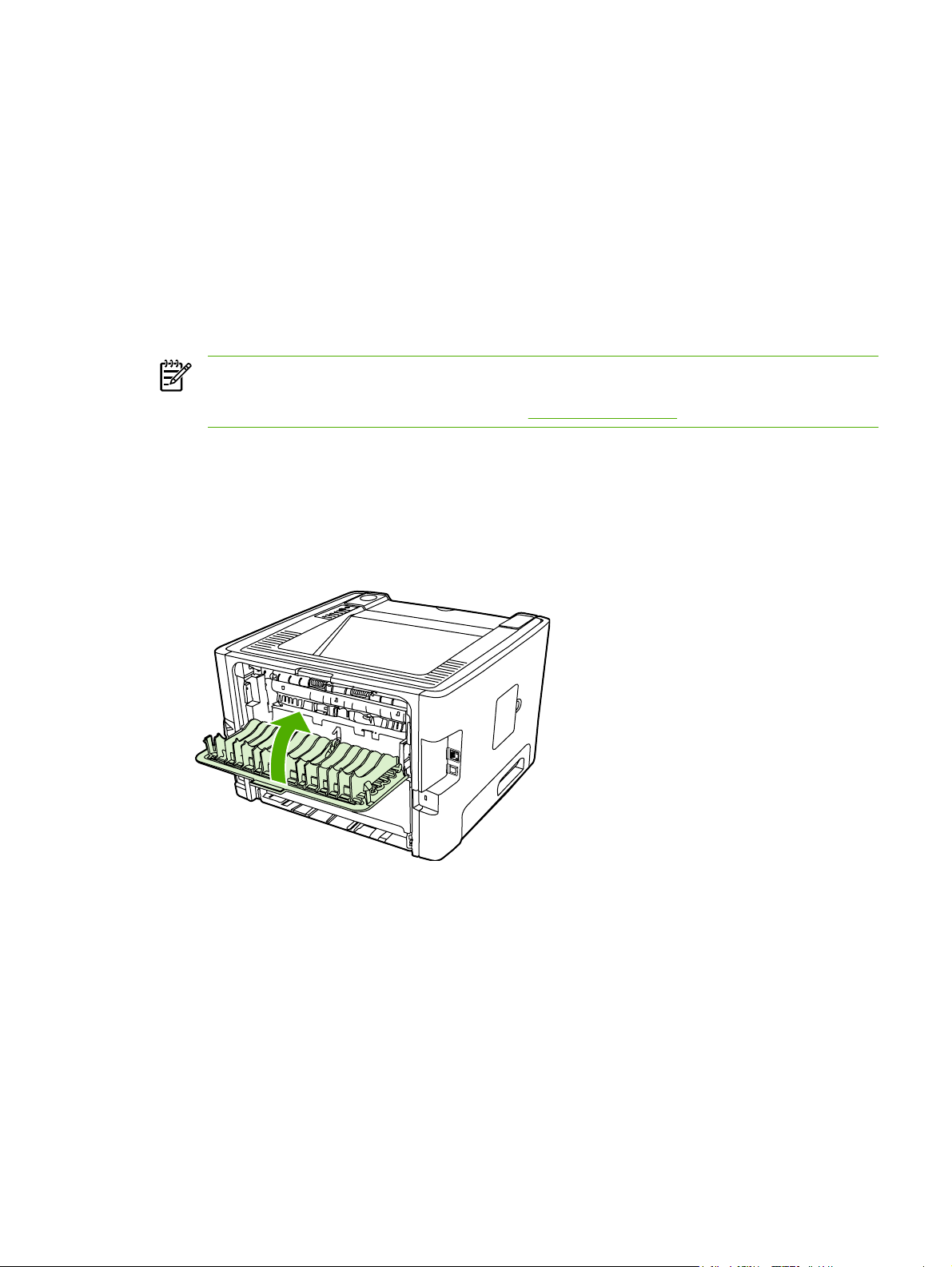
Nyomtatás a papír mindkét oldalára (duplex nyomtatás)
A következő rész ismerteti a papír mindkét oldalára való nyomtatáshoz használható kézi és automatikus
módszereket.
Kézi kétoldalas nyomtatás
Ahhoz, hogy a papír mindkét oldalára kézi módszerrel nyomtathasson , a papírnak kétszer kell
keresztülhaladnia a nyomtatón. A következő két lehetőség bármelyikét választhatja a nyomtatáshoz:
Felső kimeneti tálca (könnyű papír esetén)
●
Egyenes papírkimeneti nyílás (nehéz vagy pöndörödő hordozó esetén)
●
Megjegyzés A kézi kétoldalas nyomtatás során a nyomtató elszennyeződhet, s ez a
nyomtatási minőség romlásához vezethet. A nyomtató elszennyeződésekor végzendő
műveletekkel kapcsolatos utasításokért lásd:
Kézi kétoldalas nyomtatás a felső kiadótálca használatával
Az alábbiakban a különböző operációs rendszereknek megfelelő útmutatásokat talál.
Windows
1. Zárja be az egyenes hordozókimeneti ajtót.
A nyomtató tisztítása.
2. Kattintson Windows asztalon a Start gombra, válassza a Beállítások pontot, majd kattintson a
Nyomtatók vagy (egyes Windows-verziók esetén) a Nyomtatók és faxok pontra.
3. Kattintson az egér jobb oldali gombjával a HP LaserJet P2015 Series nyomtató ikonjára, majd
válassza a Tulajdonságok parancsot.
4. Kattintson az Eszközbeállítások fülre.
HUWW Nyomtatás a papír mindkét oldalára (duplex nyomtatás) 35
Page 46

5. A Telepíthető lehetőségek területen válassza a Duplex egység (kétoldalas nyomtatáshoz)
legördülő listából a Nincs telepítve lehetőséget.
6. Kattintson az OK gombra.
7. A nyomtatáshoz használt alkalmazásból nyissa meg a Nyomtatás párbeszédpanelt. A legtöbb
programban ehhez a Fájl menü Nyomtatás parancsára kell kattintani.
8. Válassza a HP LaserJet P2015 Series nyomtatót.
9. Kattintson a Tulajdonságok vagy a Beállítások pontra. A pontos név attól függ, hogy milyen
programból nyomtat.
10. Kattintson a Kivitelezés fülre.
11. Rákattintással törölje az Egyenes papírútnak megfelelő sorrend jelölőnégyzetet.
12. Kattintson a Nyomtatás mindkét oldalra négyzetre.
13. Kattintson az OK gombra.
36 5. fejezet Nyomtatási feladatok HUWW
Page 47

14. Nyomtassa ki a dokumentum első oldalát az 1. tálca használatával.
15. Az első oldalak kinyomtatása után vegye ki a maradék papírt az 1. tálcából, és tegye félre a kézi
kétoldalas nyomtatás befejeztéig.
16. Gyűjtse össze a kinyomtatott lapokat, és egyenesítse ki a papírköteget.
in
v
e
n
t
17. A papírköteget nyomtatott felével lefelé, felső szélét a nyomtató felé fordítva helyezze vissza az 1.
tálcába.
18. A második oldalak nyomtatásához nyomja meg az Indítás gombot.
HUWW Nyomtatás a papír mindkét oldalára (duplex nyomtatás) 37
Page 48

Mac OS X
1. Zárja be az egyenes hordozókimeneti ajtót.
2. Ha a Kézi dupla oldali adagolás lehetőség nem jelenik meg, akkor tegye a következőket:
a. Ellenőrizze, hogy a szoftver Egyedi telepítés lehetőséggel végzett telepítéskor ki volt-e
választva a HP Manual Duplex&Booklet (Classic) (HP Kézi kétoldalas és füzet
(hagyományos)) beállítás.
b. Válassza az Irat – Nyomtasd parancsot, majd a Plug-In Preferences (Beépülőmodul-
beállítások) elemet, és kattintson a jobbra mutató nyílra. A jobbra mutató nyíl lefelé mutató
nyíllá változik, és megjelenik a HP Manual Duplex&Booklet (HP Kézi kétoldalas és füzet)
funkció.
c. Válassza a Print Time Filters (Nyomtatási szűrők) majd a HP Manual Duplex&Booklet (HP
Kézi kétoldalas és füzet) lehetőséget, és kattintson a Save Settings (Beállítások mentése)
gombra.
d. Válassza a Kézi dupla oldali adagolás, majd a Nyomtatás mindkét oldalra lehetőséget.
3. Nyomtassa ki a dokumentumot.
4. Az első oldalak kinyomtatása után vegye ki a maradék papírt az 1. tálcából, és tegye félre a kézi
kétoldalas nyomtatás befejeztéig.
5. Gyűjtse össze a kinyomtatott lapokat, és egyenesítse ki a papírköteget.
6. A papírköteget nyomtatott felével lefelé, felső szélét a nyomtató felé fordítva helyezze vissza az 1.
tálcába.
7. Nyomja meg az Indítás gombot, és várja meg a második oldalak kinyomtatását.
Kézi kétoldalas nyomtatás az egyenes hordozókimeneti ajtó használatával
Az alábbiakban a különböző operációs rendszereknek megfelelő útmutatásokat talál.
Windows
1. Nyissa ki az egyenes hordozókimeneti ajtót.
2. Nyissa meg a nyomtató tulajdonságlapját (Windows 2000 és XP rendszerben a Nyomtatási
beállítások párbeszédpanelt). További tudnivalók:
konfigurálása.
38 5. fejezet Nyomtatási feladatok HUWW
A Windows nyomtató-illesztőprogram
Page 49

3. A Kivitelezés lapon jelölje be az Egyenes papírútnak megfelelő sorrend négyzetet.
Megjegyzés Bizonyos nyomtatófunkciók nem állnak rendelkezésre minden
illesztőprogram és minden operációs rendszer esetén. Az adott illesztőprogram által
biztosított funkciókról a nyomtató-illesztőprogram (Nyomtató tulajdonságai) online
súgójában tájékozódhat.
4. A Kivitelezés lapon válassza ki a Nyomtatás mindkét oldalra (kézi) beállítást.
5. Kattintson az OK gombra.
6. Nyomtassa ki a dokumentum első oldalát az 1. tálca használatával.
7. Gyűjtse össze a kinyomtatott lapokat, és egyenesítse ki a papírköteget.
8. A papírköteget nyomtatott felével lefelé, felső szélét a nyomtató felé fordítva helyezze vissza az 1.
tálcába.
9. A második oldalak nyomtatásához nyomja meg az Indítás gombot.
HUWW Nyomtatás a papír mindkét oldalára (duplex nyomtatás) 39
Page 50

Mac OS X
1. Nyissa ki az egyenes hordozókimeneti ajtót.
2. Ha a Kézi dupla oldali adagolás lehetőség nem jelenik meg, akkor tegye a következőket:
a. Ellenőrizze, hogy a szoftver Egyedi telepítés lehetőséggel végzett telepítéskor ki volt-e
választva a HP Manual Duplex&Booklet (Classic) (HP Kézi kétoldalas és füzet
(hagyományos)) beállítás.
b. Válassza az Irat – Nyomtasd parancsot, majd a Plug-In Preferences (Beépülőmodul-
beállítások) elemet, és kattintson a jobbra mutató nyílra. A jobbra mutató nyíl lefelé mutató
nyíllá változik, és megjelenik a HP Manual Duplex&Booklet (HP Kézi kétoldalas és füzet)
funkció.
c. Válassza a Print Time Filters (Nyomtatási szűrők) majd a HP Manual Duplex&Booklet (HP
Kézi kétoldalas és füzet) lehetőséget, és kattintson a Save Settings (Beállítások mentése)
gombra.
d. Válassza a Kézi dupla oldali adagolás, majd a Nyomtatás mindkét oldalra lehetőséget.
e. Válassza az Alternate output bin is open (straight through paper path) (Alternatív
kiadótálca nyitva (egyenes papírút)) beállítást.
3. Nyomtassa ki a dokumentum első oldalát az 1. tálca használatával.
4. Gyűjtse össze a kinyomtatott lapokat, és egyenesítse ki a papírköteget.
40 5. fejezet Nyomtatási feladatok HUWW
Page 51

5. A papírköteget nyomtatott felével lefelé, felső szélét a nyomtató felé fordítva helyezze vissza az 2.
tálcába.
6. A második oldalak nyomtatásához nyomja meg az Indítás gombot.
Automatikus kétoldalas nyomtatás
Az automatikus kétoldalas nyomtatás a HP LaserJet P2015d, HP LaserJet P2015dn és HP LaserJet
P2015x nyomtatóknál használható.
Az automatikus kétoldalas nyomtatás a következő hordozóméretek esetében használható:
A4
●
Letter
●
Legal
●
Az alábbiakban a különböző operációs rendszereknek megfelelő útmutatásokat talál.
Windows
1. Zárja be az egyenes hordozókimeneti ajtót.
2. Nyissa meg a nyomtató tulajdonságlapját (Windows 2000 és XP rendszerben a Nyomtatási
beállítások párbeszédpanelt). További tudnivalók:
konfigurálása.
3. A Kivitelezés lapon törölje az Egyenes papírútnak megfelelő sorrend négyzetet.
4. Jelölje be a Nyomtatás mindkét oldalra négyzetet.
5. Kattintson az OK gombra.
6. Nyomtassa ki a dokumentumot.
A Windows nyomtató-illesztőprogram
HUWW Nyomtatás a papír mindkét oldalára (duplex nyomtatás) 41
Page 52
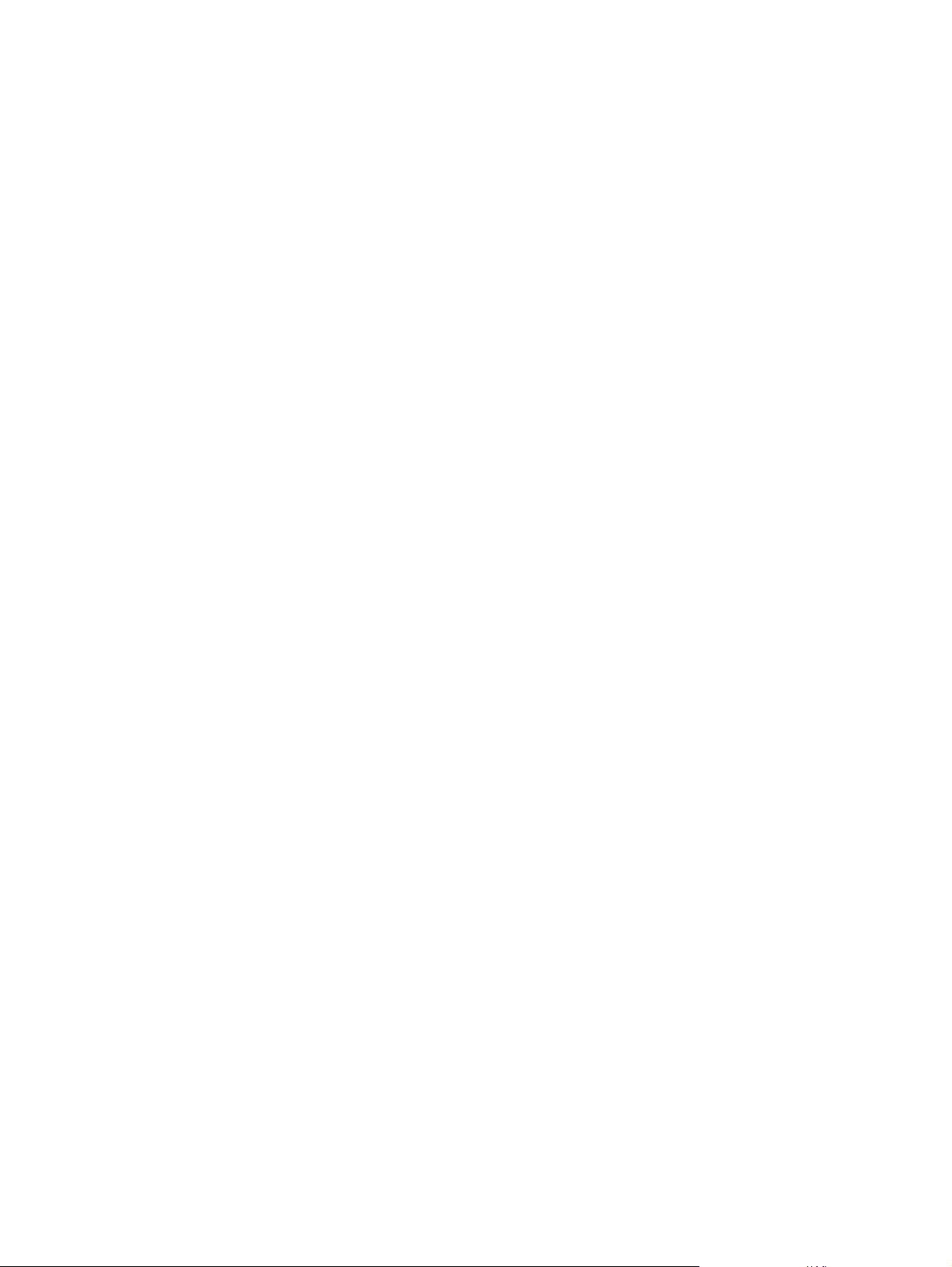
Mac OS X
1. Válassza az Irat – Nyomtasd parancsot, majd a Duplex elemet és a Nyomtatás mindkét
oldalra beállítást.
2. Ha a Nyomtatás mindkét oldalra jelölőnégyzet nem jelenik meg, tegye a következőket:
a. Kattintson a Print Center (Nyomtatóközpont) (Mac OS X v10.3 rendszerben Printer Setup
Utility – Nyomtatóbeállító segédprogram) Printer queue (Nyomtatási sor) elemére.
b. A Menü sávban válassza a Nyomtatók – Mutasd az adatokat parancsot.
c. A Telepíthető lehetőségek menüben válassza a Duplex egység lehetőséget.
d. Kattintson az Apply Changes (Alkalmazd a változtatásokat) gombra.
e. Zárja be a menüt.
42 5. fejezet Nyomtatási feladatok HUWW
Page 53

Több oldal nyomtatása egyetlen lapra (n-szeres nyomtatás)
Az n-szeres nyomtatási funkcióval egyetlen lapra a dokumentum több oldalát nyomtathatja.
1. Nyissa meg a nyomtató tulajdonságlapját (Windows 2000 és XP rendszerben a Nyomtatási
beállítások párbeszédpanelt). Utasítások:
A Macintosh nyomtató-illesztőprogram konfigurálása.
és
2. A Kivitelezés lapon (néhány Mac illesztőprogramnál az Elrendezés lapon) válassza ki az egy
oldalra kerülő oldalak számát.
Megjegyzés Bizonyos nyomtatófunkciók nem állnak rendelkezésre minden
illesztőprogram és minden operációs rendszer esetén. Az adott illesztőprogram által
biztosított funkciókról a nyomtató-illesztőprogram (Nyomtató tulajdonságai) online
súgójában tájékozódhat.
A Windows nyomtató-illesztőprogram konfigurálása
3. Ha szükséges, használja az oldal bekeretezésére vonatkozó jelölőnégyzetet, illetve a legördülő
menüt, amelyen kiválasztható az oldalak elrendezése a lapon.
HUWW Több oldal nyomtatása egyetlen lapra (n-szeres nyomtatás) 43
Page 54

Füzetnyomtatás
Füzetet nyomtathat letter, legal, vagy A4 méretű papírokra.
Megjegyzés Ez a funkció nem használható a Macintosh OS X egyik verziójában sem.
1. Töltsön be papírt az 1. tálcába.
2. Zárja be az egyenes hordozókimeneti ajtót.
3. Nyissa meg a nyomtató tulajdonságlapját (Windows 2000 és XP rendszerben a Nyomtatási
beállítások párbeszédpanelt). További tudnivalók:
konfigurálása.
4. A Kivitelezés lapon (néhány Macintosh illesztőprogramnál a Paper Type/Quality (Papírtípus/
minőség) lapon) törölje az Egyenes papírútnak megfelelő sorrend négyzetet.
5. Jelölje be a Nyomtatás mindkét oldalra négyzetet.
6. Válassza ki a Füzetszerű elrendezés legördülő listából a Bal él menti kötés vagy a Jobb él menti
kötés beállítást.
7. Állítsa az egy lapra nyomtatandó oldalak számát 2 értékre.
8. Kattintson az OK gombra.
9. Nyomtassa ki a dokumentumot.
10. Hajtsa össze és tűzze össze a lapokat.
A Windows nyomtató-illesztőprogram
44 5. fejezet Nyomtatási feladatok HUWW
Page 55

Vízjelek nyomtatása
A vízjelnyomtatás opcióval szöveget nyomtathat a dokumentum „alá” (háttérként). Például nagy szürke
betűkkel átlósan ráírhatja az első, vagy akár mindegyik oldalra, hogy Tervezet vagy Bizalmas.
1. Nyissa meg a nyomtató tulajdonságlapját (Windows 2000 és XP rendszerben a Nyomtatási
beállítások párbeszédpanelt). Utasítások:
A Macintosh nyomtató-illesztőprogram konfigurálása.
és
2. Az Effektusok (néhány Mac illesztőprogramnál a Watermark/Overlay (Vízjel/átfedés)) lapon
válassza ki a használni kívánt vízjelet.
A Windows nyomtató-illesztőprogram konfigurálása
Megjegyzés Bizonyos nyomtatófunkciók nem állnak rendelkezésre minden
illesztőprogram és minden operációs rendszer esetén. Az adott illesztőprogram által
biztosított funkciókról a nyomtató-illesztőprogram (Nyomtató tulajdonságai) online
súgójában tájékozódhat.
HUWW Vízjelek nyomtatása 45
Page 56

Nyomtatási feladat törlése
A nyomtatási feladatok a következő helyekről törölhetők:
A nyomtató kezelőpanele: A nyomtatási feladat a kezelőpanel Indítás gombját megnyomva és
●
felengedve törölhető.
A szoftveralkalmazás: Általában rövid időre egy párbeszédpanel jelenik meg a képernyőn,
●
melynek segítségével leállíthatja a nyomtatást.
Windows nyomtatási sor: Ha egy nyomtatási feladat a nyomtatási sorban (a számítógép
●
memóriájában) vagy a nyomtatásvezérlőben várakozik, ott törölje. A Nyomtató képernyő
megnyitásához Windows 98, Me vagy XP rendszerben kattintson a Start gombra, majd a
Beállítások és a Nyomtatók pontra. Kattintson duplán a HP LaserJet P2015 ikonra, hogy
megnyissa az ablakot, jelölje ki a nyomtatási feladatot, majd kattintson a Törlés parancsra.
Íróasztali nyomtatási sor (Mac OS): Mac OS X rendszerben a Print Center (Nyomtatóközpont)
●
(V10.3.9 verzió esetén a Printer Setup Utility – Nyomtatóbeállító segédprogram) megnyitása után
kattintson duplán a nyomtató nevére, válassza ki a nyomtatási feladatot, és kattintson a Töröld
gombra.
HP ToolboxFX: A HP ToolboxFX programban nyissa meg a nyomtató Eszköz állapota oldalát,
●
és kattintson a Feladat törlése pontra. További információk:
Beépített webszerver: Nyissa meg a nyomtató beépített webszerverét, és kattintson a Cancel
●
Job (Feladat törlése) pontra. További információk:
HP ToolboxFX.
Beépített webszerver.
Ha a kezelőpanel állapotfényei továbbra is villognak, miután törölt egy nyomtatási feladatot, a
számítógép még mindig a nyomtatóra próbálja küldeni a feladatot. Törölje a feladatot a nyomtatási
sorból, vagy várjon, amíg a számítógép befejezi az adatküldést. A nyomtató visszatér üzemkész
állapotba.
46 5. fejezet Nyomtatási feladatok HUWW
Page 57

6 Kezelés és karbantartás
Ez a fejezet a következő témákkal kapcsolatos tudnivalókat tartalmazza:
Nyomtatóinformációs oldalak
●
HP ToolboxFX
●
Beépített webszerver
●
A nyomtatópatron cseréje
●
A toner újraelosztása
●
A nyomtató tisztítása
●
A felvevőhenger tisztítása (1. tálca)
●
A felvevőhenger tisztítása (2. tálca)
●
EconoMode
●
HUWW 47
Page 58

Nyomtatóinformációs oldalak
A következő információs oldalakat lehet kinyomtatni.
Demóoldal
A demóoldalon szöveg- és képnyomtatási példák láthatók. A demóoldal kinyomtatásához nyomja meg
az Indítás gombot, amikor a nyomtató Üzemkész jelzőfénye világít, és nem folyik más feladat
nyomtatása.
Configuration (Konfiguráció) oldal
A Configuration (Konfiguráció) oldal felsorolja a nyomtató aktuális beállításait és tulajdonságait. Emellett
egy állapotnapló-jelentést is tartalmaz. Konfigurációs oldalt a következő helyekről lehet nyomtatni:
A nyomtató kezelőpanelje. Nyomja meg öt másodpercig az Indítás gombot, amikor a nyomtató
●
Üzemkész jelzőfénye világít, és nem folyik más feladat nyomtatása.
Beépített webszerver
●
HP ToolboxFX
●
Megjegyzés Az eseménynaplón és a konfigurációs oldalon szereplő adatok a HP ToolboxFX
segítségével nyomtatás nélkül is megjeleníthetők. További információk:
HP ToolboxFX.
Kellékállapot-oldal
Ha a nyomtató kezelőpaneljéről indítja a konfigurációs oldal nyomtatását, akkor a készülék
automatikusan kellékállapot-oldalt is nyomtat. A kellékállapot-oldal a következő információkat
tartalmazza:
A nyomtatópatronban lévő toner szintjének becsült százalékos értéke
●
A kinyomtatott oldalak és a végrehajtott nyomtatási feladatok száma
●
Megrendelési és újrahasznosítási tudnivalók
●
Hálózati konfigurációs oldal
Megjegyzés Hálózati konfigurációs oldal csak HP belső hálózati porttal ellátott nyomtatókkal
készíthető.
Ha a nyomtató kezelőpaneljéről indítja a konfigurációs oldal nyomtatását, akkor a készülék
automatikusan hálózati konfigurációs oldalt is nyomtat. A hálózati konfigurációs oldal a következő
információkat tartalmazza a nyomtató hálózati konfigurációjával kapcsolatban:
IP-cím
●
firmware verziószáma
●
hálózati statisztika
●
protokolladatok
●
48 6. fejezet Kezelés és karbantartás HUWW
Page 59

HP ToolboxFX
A HP ToolboxFX a következő feladatok végrehajtására használható szoftver:
A nyomtató állapotának ellenőrzése.
●
A nyomtató beállításainak konfigurálása.
●
Hibakeresési információk megtekintése.
●
Online dokumentáció megtekintése.
●
A HP ToolboxFX közvetlenül számítógéphez vagy hálózathoz csatlakoztatott nyomtatóhoz egyaránt
használható. A HP ToolboxFX telepítéséhez szokásos szoftvertelepítést kell végrehajtania.
Megjegyzés A HP ToolboxFX nem használható Windows 98 SE, Windows Me, Windows
Server 2003 és Macintosh operációs rendszereken.
Megjegyzés A HP ToolboxFX megnyitásához és használatához nem kell internet-
hozzáféréssel rendelkeznie.
A HP ToolboxFX megjelenítése
Nyissa meg a HP ToolboxFX alkalmazást az alábbi módok valamelyikén:
A Windows Tálcán vagy az Asztalon kattintson duplán a HP ToolboxFX ikonra.
●
Válassza a Start menü Programok (Windows XP esetén a Minden program) parancsát, majd
●
a HP parancsot, kattintson a HP LaserJet 2015 Series elemre, végül pedig a HP ToolboxFX
lehetőségre.
A HP ToolboxFX a következő részekből áll:
Állapot
●
Riasztások
●
Súgó
●
Eszközbeállítások
●
Nyomtatási beállítások
●
Hálózati beállítások
●
HUWW HP ToolboxFX 49
Page 60
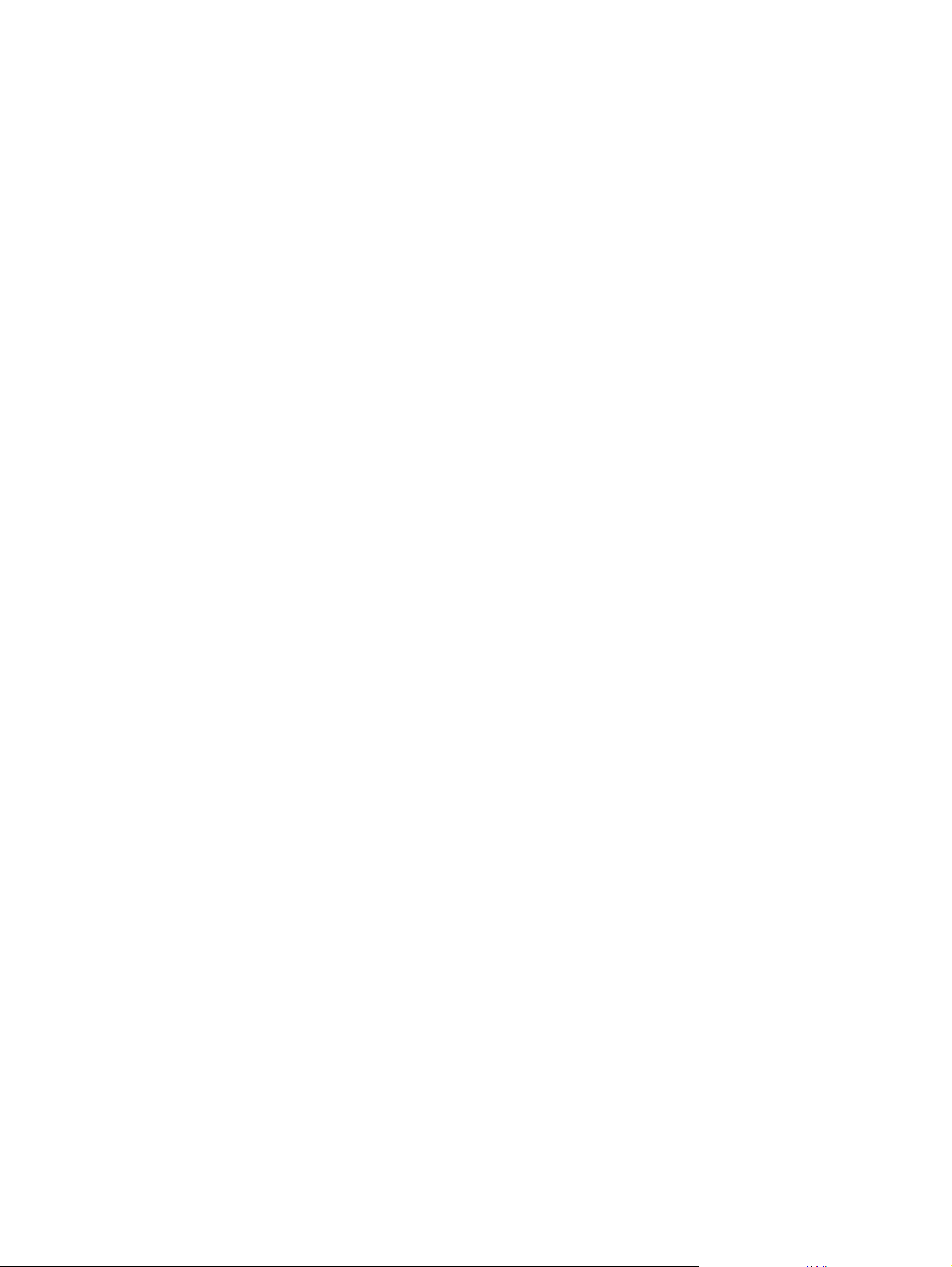
Állapot
A HP ToolboxFX Állapot mappa a következő fő oldalakra mutató hivatkozásokat tartalmazza:
Eszközállapot. Nyomtatóállapot-információk megtekintése. Ez az oldal a nyomtató olyan
●
állapotait jelzi, mint például a papírelakadás vagy az üres adagolótálca. Miután korrigálta a
nyomtató problémáját, a nyomtató állapotának frissítése érdekében kattintson a Frissítés gombra.
Kellékállapot. Megtekinthetők a kellékek részletes adatai, például a nyomtatópatronban lévő
●
maradék festék mennyisége százalékban, valamint a nyomtatópatronnal eddig nyomtatott oldalak
száma. Az oldal ezenkívül hivatkozásokat tartalmaz a kellékek rendeléséhez és az
újrahasznosítással kapcsolatos információkhoz is.
Készülék konfigurálása. Itt a nyomtató pillanatnyi beállításait tekintheti meg részletezve.
●
Megtudhatja például, mennyi memória lett telepítve, illetve hogy milyen kiegészítő tálcák vannak
beszerelve.
Hálózati konfiguráció. Itt a hálózat aktuális konfigurációját tekintheti meg részletezve (például az
●
IP-címet és a hálózat állapotát).
Információs oldalak nyomtatása. Kinyomtatható a Konfigurációs oldal, valamint egyéb
●
információs oldalak, például a Kellékállapot oldal és a Demó oldal.
Eseménynapló. Négy oszlopból álló táblázat, amely a nyomtató eseményeinek és hibakódjainak
●
listáját tartalmazza. Az Oldalszámláló oszlopban látható szám mutatja, hogy összesen hány oldalt
nyomtatott ki a nyomtató, amikor a hiba történt. Az Eseménynapló szintén tartalmazza a hiba rövid
leírását.
50 6. fejezet Kezelés és karbantartás HUWW
Page 61

Riasztások
A HP ToolboxFX Vészjelzések mappa a következő fő oldalakra mutató hivatkozásokat tartalmazza:
Állapotriasztások beállítása. A HP ToolboxFX megfelelő beállítás esetén felbukkanó
●
üzenetekkel jelez bizonyos eseményeket, például azt, ha kifogyóban van a nyomtatópatron.
E-mail riasztások beállítása. A HP ToolboxFX megfelelő beállítás esetén riasztási e-mail
●
üzenetekkel jelez bizonyos eseményeket, például azt, ha kifogyóban van a nyomtatópatron.
Állapotriasztások beállítása
A HP ToolboxFX beállítható úgy is, hogy számítógépén bizonyos esetek előfordulásakor felbukkanó
üzenetek jelenjenek meg. A készülék elakadások, a HP nyomtatópatronok alacsony tonerszintje, nem
HP nyomtatópatronok használata, üres adagolótálcák és hibaüzenetek esetén ad riasztást.
A riasztások csak akkor jelennek meg, ha a nyomtató arról a számítógépről nyomtat, ahol a riasztásokat
beállították.
Megjegyzés A módosítások mentéséhez kattintson az Alkalmaz gombra.
E-mailes riasztások beállítása
A HP ToolboxFX segítségével akár két e-mail címet is megadhat a különféle eseményekkel kapcsolatos
riasztások fogadásához. Az egyes e-mail címekhez eltérő eseményeket rendelhet hozzá. Adja meg
annak az e-mail kiszolgálónak az adatait, amely elküldi majd a nyomtató által küldött e-mail üzeneteket.
Megjegyzés A módosítások mentéséhez kattintson az Alkalmaz gombra.
Súgó
A HP ToolboxFX Súgó mappa a következő fő oldalakra mutató hivatkozásokat tartalmazza:
Hibaelhárítás. Hibaelhárítási oldalak nyomtatása és a nyomtató tisztítása.
●
Hogyan lehet? A Hogyan lehet? fejezet megtekintése, amely segítséget nyújt az egyes feladatok
●
végrehajtásához.
Mozgóképes bemutatók.
●
Használati útmutató. A nyomtató felhasználására, a garanciára, a műszaki adatokra és a
●
támogatásra vonatkozó információ megtekintése. A felhasználói kézikönyv HTML és PDF
formátumban is rendelkezésére áll.
Readme („Olvassel” fájl). A nyomtatóra vonatkozó olyan fontos tudnivalókat tartalmaz, amelyek a
●
felhasználói útmutatóban nem találhatók meg.
HUWW HP ToolboxFX 51
Page 62

Eszközbeállítások
Az HP ToolboxFX Eszközbeállítások mappa a következő fő oldalakra mutató hivatkozásokat
tartalmazza:
Készülékadatok. A készülékkel kapcsolatos adatok, például a nyomtató leírásának és a
●
kapcsolattartó személy nevének megtekintése.
Papírkezelés. Az alapértelmezett nyomtatási beállítások, például az alapértelmezett papírméret
●
és papírtípus módosítása.
Print Quality (Nyomtatás minősége). A nyomtatás minőségére vonatkozó beállítások
●
megváltoztatása.
Papírtípusok. Az egyes hordozótípusokhoz, például a fejléces, az előre lyukasztott vagy a fényes
●
papírhoz tartozó üzemmód-beállítások módosítása.
System Setup (Rendszerbeállítás). A rendszerbeállítások, például a nyomtató nyelvének és az
●
elakadások megszüntetési módjának módosítása.
Szerviz. A nyomtató szervizeléséhez szükséges különféle eljárások érhetők itt el.
●
Készülékadatok
Az itt található mezőkbe beírt adatok megjelennek a Konfigurációs oldalon. Lásd: Configuration
(Konfiguráció) oldal.
Megjegyzés A módosítások mentéséhez kattintson az Alkalmaz gombra.
52 6. fejezet Kezelés és karbantartás HUWW
Page 63

Papírkezelés
Használja a HP ToolboxFX papírkezelési beállításait az alapértelmezett beállítások konfigurálásához.
A nyomtatási feladatok kezeléséhez három módszer áll rendelkezésre, ha a készülékből kifogyott a
hordozó:
Válassza ki a Várakozás papír betöltésére lehetőséget.
●
A nyomtatási feladat visszavonásához válassza ki a Törlés lehetőséget a PAPÍRKIF. MŰV.
●
legördülő listáról.
A nyomtatási feladat másik tálcára való elküldéséhez válassza ki a felülbírálás lehetőséget a Műv
●
ideje, ha kifogy legördülő listáról.
A Műv ideje, ha kifogy mező határozza meg, hogy a nyomtató meddig vár, mielőtt a beállításnak
megfelelő műveletet végrehajtaná. 0–3600 másodperc közötti érték adható meg.
Megjegyzés A módosítások mentéséhez kattintson az Alkalmaz gombra.
Nyomtatási minőség
A HP ToolboxFX nyomtatási minőségre vonatkozó beállításaival jobb nyomtatási eredményt érhet el.
Felbontás. Válassza a 600 dpi felbontást jó minőséget igénylő nyomtatási feladatokhoz, illetve a
●
FastRes 1200 beállítást még jobb minőség nyomtatásához. A legjobb minőségű nyomtatást a
ProRes 1200 beállítás nyújtja (a nyomtatás ekkor több időt vesz igénybe).
REt. A REt technológia bekapcsolásával tovább javítható a nyomtatás minősége.
●
Nyomtatási sűrűség. Nagyobb nyomtatási sűrűséghez válasszon ki nagyobb értéket. Kisebb
●
nyomtatási sűrűség beállításához válasszon ki kisebb értéket.
EconoMode. Az EconoMode funkcióval kisebb oldalankénti tonerfogyasztással használható a
●
nyomtató. Ennek a lehetőségnek a kiválasztása esetén növelhető a nyomtatópatron élettartama,
illetve csökkenthető a nyomtatás egy oldalra eső költsége. A nyomtatási minőség is romlik
azonban. A nyomat halványabb lesz, de még így is kiválóan megfelel vázlatként vagy
próbanyomatként. A HP nem javasolja az EconoMode üzemmód folyamatos használatát. További
információk:
Megjegyzés A módosítások mentéséhez kattintson az Alkalmaz gombra.
EconoMode.
Papírtípusok
Használja ezeket a HP ToolboxFX Papírtípusok beállításokat a különféle hordozótípusoknak megfelelő
nyomtatási módok konfigurálásához. A VISSZAÁLLÍTÁSI MÓDOK funkció használata esetén az
üzemmódok mindegyikét visszaállítja a gyári beállításra.
Megjegyzés A módosítások mentéséhez kattintson az Alkalmaz gombra.
HUWW HP ToolboxFX 53
Page 64

Rendszerbeállítás
A HP ToolboxFX rendszerbeállítási lehetőségeinek használatával a különböző nyomtatási beállításokat
lehet konfigurálni.
Megjegyzés A módosítások mentéséhez kattintson az Alkalmaz gombra.
Szerviz
A nyomtatási folyamat során papír, toner és porszemek gyűlhetnek össze a nyomtatóban. Ezek
halmozódása idővel a nyomtatás minőségét is befolyásolhatja, például festékfoltok vagy elkenődések
kialakulásához vezethet. A papír útja könnyen megtisztítható a HP ToolboxFX segítségével. További
tudnivalókért lásd:
A hordozóút tisztítása.
Nyomtatási beállítások
A HP ToolboxFX Nyomtatási beállítások lapja a következő fő oldalakra mutató hivatkozásokat
tartalmazza:
Printing (Nyomtatás). Az alapértelmezett nyomtatási beállítások, például a példányszám és a
●
papírtájolás módosítása.
PCL 5e. A PCL 5e beállítások megtekintése és módosítása.
●
PCL 6. A PCL 6 beállítások megtekintése és módosítása.
●
Postscript. A HP PostScript Level 3 emuláció beállításainak megtekintése és módosítása.
●
Nyomtatás
Használja a HP ToolboxFX alkalmazásban megadható nyomtatási beállításokat a különféle beállítások
konfigurálásához.
Megjegyzés A módosítások mentéséhez kattintson az Alkalmaz gombra.
PCL 5e
Használja a PCL 5e beállításokat a PCL 5e nyomtatónyelv használata esetén érvényes beállítások
megadásához.
Megjegyzés A módosítások mentéséhez kattintson az Alkalmaz gombra.
PCL 6
A PCL 6 illesztőprogram segítségével teljes mértékben kihasználhatja a nyomtató összes funkcióját.
Ha nincs szüksége tökéletes visszamenőleges kompatibilitásra a régebbi PCL illesztőprogramokkal
vagy nyomtatókkal, a PCL 6 illesztőprogram használatát javasoljuk.
Megjegyzés A módosítások mentéséhez kattintson az Alkalmaz gombra.
54 6. fejezet Kezelés és karbantartás HUWW
Page 65

PostScript
Használja a PostScript lehetőséget a HP PostScript Level 3 emulációs környezet használata esetén.
Ha be van kapcsolva a PostScript hibák nyomtatása funkció, a készülék automatikusan kinyomtatja
a PostScript Level 3 emulációs hibaoldalt, ha PostScript Level 3 emulációs hiba történik.
Megjegyzés A módosítások mentéséhez kattintson az Alkalmaz gombra.
Hálózati beállítások
A hálózat rendszergazdája a HP ToolboxFX Hálózati beállítások lapjáról vezérelheti a TCP/IP-alapú
hálózatra csatlakoztatott nyomtató hálózati beállításait.
Az alábbi beállítások érhetők el:
IP-konfiguráció
●
Speciális
●
SNMP
●
Hálózati összegzés
●
HUWW HP ToolboxFX 55
Page 66

Beépített webszerver
A beépített webszerver lehetővé teszi a felhasználó számára a nyomtató és a hálózat állapotának
ellenőrzését, valamint a nyomtatási funkciók kezelését a nyomtató kezelőpanele helyett a felhasználó
saját számítógépéről. A következő példák azt mutatják be, hogy mi mindenre használható a beépített
webszerver:
Nyomtatóállapot-információk megtekintése.
●
Belső oldalakat tekinthet meg és nyomtathat ki.
●
Meghatározhatja a kellékek hátralévő élettartamát és új kellékeket rendelhet.
●
Beállíthatja az egyes tálcákba töltött nyomtatási hordozó méretét és típusát.
●
Megjelenítheti és módosíthatja a tálcák konfigurációját.
●
Megjelenítheti és módosíthatja a nyomtató alapértelmezett konfigurációs beállításait.
●
Megtekintheti és módosíthatja a hálózati konfigurációt.
●
Ugyanazokat a funkciókat kínálja, mint a HP ToolboxFX Speciális nyomtatóbeállítások nevű része.
Használata az alábbi fő pontokban tér el a HP ToolboxFX használatától:
Semmilyen szoftvert nem kell telepítenie számítógépére. Csak a támogatott internetböngészők
●
egyikére van szükség:
Internet Explorer 6.0 (és újabb)
●
Netscape Navigator 7.0 (és újabb)
●
Firefox 1.0 (és újabb)
●
Mozilla 1.6 (és újabb)
●
Opera 7.0 (és újabb)
●
Safari 1.2 (és újabb)
●
Konqueror 3.2 (és újabb)
●
A beépített webszerver tizenhat nyelven érhető el.
●
A beépített webszerver nem képes e-mail vagy állapotriasztások küldésére.
●
A beépített webszerver akkor működik, ha a nyomtató TCP/IP alapú hálózatban üzemel. Az IPX alapú
nyomtatócsatlakoztatást nem támogatja.
Megjegyzés A beépített webszerver megnyitásához és használatához nem kell, hogy
rendelkezzen internet-hozzáféréssel. Ha azonban valamelyik lapon rákattint egy hivatkozásra,
a hivatkozáshoz kapcsolódó webhely eléréséhez szükség van internet-hozzáférésre.
A beépített webszerver megnyitása
A beépített webszerver megnyitásához írja be a nyomtató IP-címét vagy az állomásnevét egy
támogatott webböngésző címsorába. Az IP-címet megtalálja a nyomtató konfigurációs oldalán (ez az
Indítás gombot 5 másodpercig lenyomva tartva nyomtatható ki).
56 6. fejezet Kezelés és karbantartás HUWW
Page 67
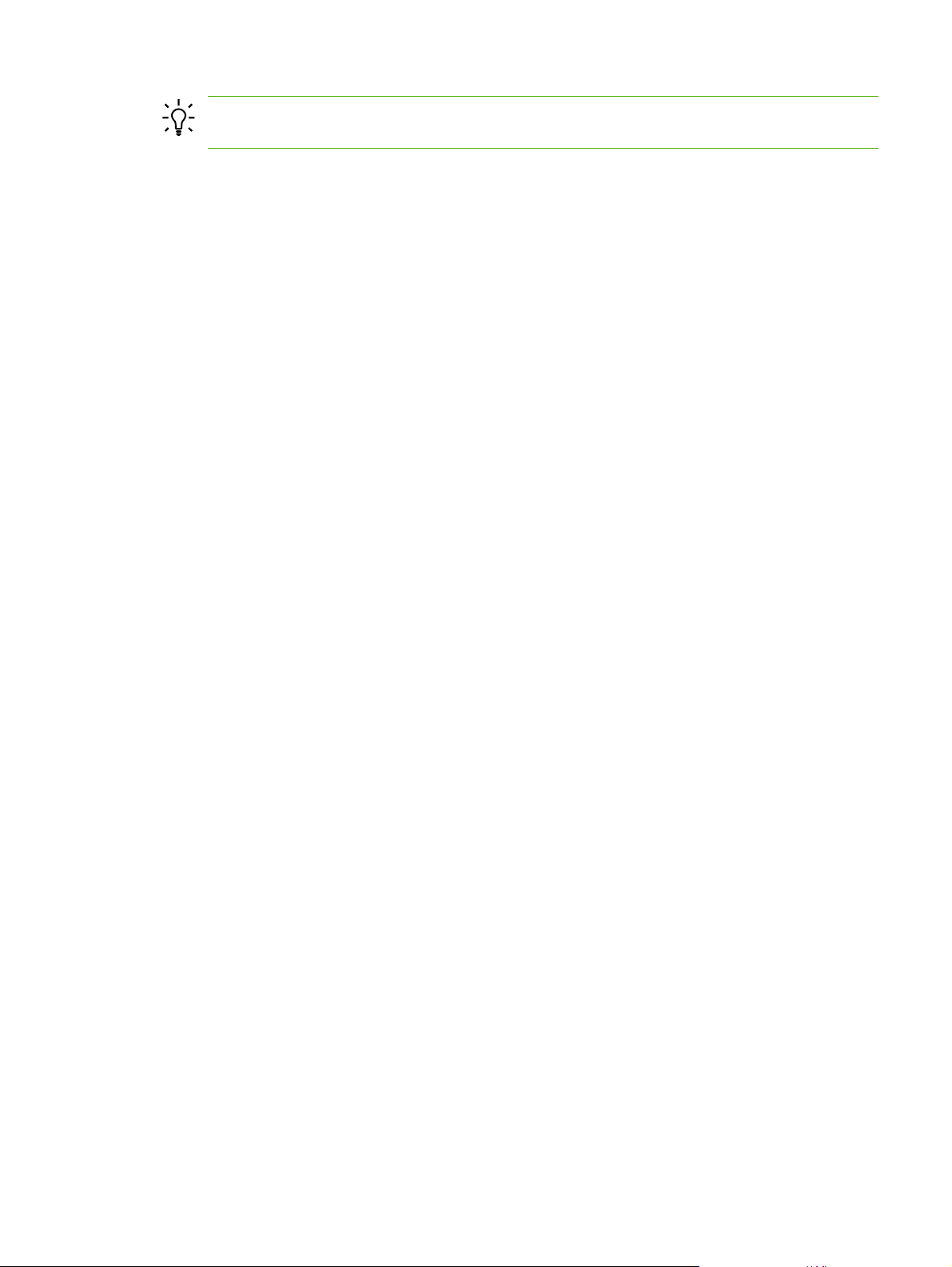
Tipp Az URL megnyitása után azt tegye be a „kedvencek” közé, illetve lássa el „könyvjelzővel”,
így a későbbiek során gyorsan visszatérhet rá.
A beépített webszerver három lappal rendelkezik, melyek a nyomtató beállításait és a nyomtatóhoz
kapcsolódó információkat tartalmazzák. Ezek a következők: Status (Állapot), Settings (Beállítások)
és Networking (Hálózat).
Állapot lap
A Status (Állapot) oldalak csoportja a következő oldalakból áll.
Device Status (Eszköz állapota). Ez az oldal a nyomtató és a HP kellékek állapotáról nyújt
●
tájékoztatást.
Device Configuration (Eszközkonfiguráció). Ezen az oldalon olvashatók a nyomtató
●
konfigurációs oldalán megjelenő információk.
Supplies Status (Kellékek állapota). Ez az oldal a HP kellékek állapotát és cikkszámát mutatja.
●
Új kellékek rendeléséhez kattintson az ablak jobb felső részén található Order Supplies (Kellékek
rendelése) hivatkozásra.
Event log (Eseménynapló). Ezen az oldalon tekinthető meg a nyomtatóval kapcsolatos
●
valamennyi esemény és hiba listája.
Print Info Pages (Információs oldalak nyomtatása). Ez az oldal olyan hivatkozásokat tartalmaz,
●
melyek lehetővé teszik a felhasználó számára a nyomtató memóriájában tárolt különböző
információs oldalak kinyomtatását.
Network Summary (Hálózati összegzés). Ezen az oldalon olvashatók a nyomtató hálózati
●
adatokat összefoglaló oldalán megjelenő információk.
Settigs (Beállítások) lap
Ez a lap teszi lehetővé a felhasználó számára a nyomtató konfigurálását saját számítógépéről. Ha
a nyomtató hálózatba van kötve, az ezen a lapon végzett változtatások előtt mindig konzultáljon
a rendszergazdával.
A Settings (Beállítások) lap a következő oldalakat tartalmazza:
Device Information (Eszközinformáció). A nyomtatóra vonatkozó alapvető információk
●
megtekintése és megváltoztatása.
Paper Handling (Papírkezelés). A nyomtató papíradagoló tálcájára vonatkozó beállítások
●
megtekintése és megváltoztatása.
Printing (Nyomtatás). A nyomtatási feladat alapértelmezett beállításainak megtekintése és
●
megváltoztatása.
PCL 5e. A PCL-betűkészletre vonatkozó információk megtekintése és megváltozatása.
●
Postscript. A HP PostScript Level 3 emuláció hibáira vonatkozó beállítások megtekintése és
●
módosítása.
Print Quality (Nyomtatás minősége). A nyomtatás minőségére vonatkozó beállítások
●
megtekintése és megváltoztatása.
HUWW Beépített webszerver 57
Page 68

Paper Types (Papírtípusok). A különféle hordozótípusok számára beállítható nyomtatási módok
●
megtekintése és megváltoztatása.
System Setup (Rendszerbeállítás). A rendszerre vonatkozó információk megtekintése és
●
megváltoztatása.
Service (Szerviz). A tisztítási mód indítása.
●
Networking (Hálózat) lap
Ez a lap teszi lehetővé a hálózati rendszergazda számára a hálózattal kapcsolatos beállítások
elvégzését, amennyiben a nyomtató IP alapú hálózatban működik.
Links (Hivatkozások)
A hivatkozások a Status (Állapot) lapok jobb felső részén találhatók. E hivatkozások használatához
internet-hozzáférés szükséges. Ha telefonos kapcsolattal rendelkezik, és a beépített webszerver első
elérésekor még nem kapcsolódott fel a világhálóra, ezeknek a hivatkozásoknak a használatához ezt
meg kell tennie. A csatlakozáskor elképzelhető, hogy először be kell zárnia a beépített webszervert,
majd újra meg kell azt nyitnia.
Order Supplies (Kellékek rendelése). Erre a hivatkozásra kattintva a Sure Supply webhelyre jut,
●
ahol megrendelheti a kívánt eredeti HP kellékeket a HP-től vagy valamelyik viszonteladótól.
Product Support (Terméktámogatás). Ez a hivatkozás a HP LaserJet P2015 Series nyomtató
●
terméktámogatási oldalára juttatja. Itt segítség gyanánt általános témákkal kapcsolatos
információkhoz juthat.
58 6. fejezet Kezelés és karbantartás HUWW
Page 69

A nyomtatópatron cseréje
1. Nyomja meg a nyomtatópatron-fedél nyitógombját, és vegye ki a nyomtatóból a nyomtatópatront.
Az újrahasznosítási tudnivalókat a nyomtatópatron dobozának belső oldalán találja.
VIGYÁZAT A sérülés elkerülése érdekében ne tegye ki a nyomtatópatront fény
hatásának. Fedje le egy papírlappal.
2. Csomagolja ki az új nyomtatópatront.
3. Hajlítsa meg a fület a patron bal oldalán annyira, hogy letörjön.
4. A füllel együtt húzza ki a teljes szalagot a nyomtatópatronból. Helyezze a nyomtatópatron
dobozába újrahasznosításra.
HUWW A nyomtatópatron cseréje 59
Page 70

5. A nyomtatópatront finoman előre-hátra rázogatva oszlassa el benne egyenletesen a tonert.
6. Tegye be a nyomtatópatront, és csukja be a nyomtatópatron-fedelet.
VIGYÁZAT Ha toner kerülne a ruhájára, törölje le egy száraz törlőkendővel, és mossa ki
a ruhát hideg vízben. A forró víz megköti a festéket a szövetben.
60 6. fejezet Kezelés és karbantartás HUWW
Page 71

A toner újraelosztása
Ha a toner kezd kifogyni, halvány vagy világos területek jelennek meg a nyomtatott oldalon. A toner
újraelosztásával ideiglenesen javítható a nyomtatás minősége.
1. A gomb megnyomásával nyissa ki a nyomtatópatron-fedelet, és vegye ki a nyomtatóból a
nyomtatópatront.
VIGYÁZAT A sérülés elkerülése érdekében ne tegye ki a nyomtatópatront fény
hatásának. Fedje le egy papírlappal.
2. A toner újraelosztásához finoman rázogassa előre-hátra a nyomtatópatront.
VIGYÁZAT Ha toner kerülne a ruhájára, törölje le egy száraz törlőkendővel, és mossa ki
a ruhát hideg vízben. A forró víz megköti a festéket a szövetben.
3. Tegye vissza a nyomtatópatront, és csukja be a nyomtatópatron-fedelet.
Ha a nyomtatás továbbra is halvány, tegyen be új nyomtatópatront. További tudnivalók: A
nyomtatópatron cseréje.
HUWW A toner újraelosztása 61
Page 72

A nyomtató tisztítása
A nyomtató külső felületét szükség esetén tiszta, nedves ruhával le lehet törölni.
VIGYÁZAT Ne használjon ammónia alapú tisztítószert a nyomtatón vagy annak
környezetében.
A nyomtatási folyamat során papír, toner és porszemek gyűlhetnek össze a nyomtatóban. Egy idő után
ez olyan mértékű lehet, mely már a nyomtatási minőség romlását (ez apró foltok képében és maszatos
nyomtatásban jelentkezhet) vagy a papír elakadását is okozhatja. E problémák kiküszöbölése és
megelőzése érdekében kitisztíthatja a nyomtatópatron környezetét és a hordozóutat is.
A nyomtatópatron környezetének tisztítása
A nyomtatópatron környezetének tisztítását nem kell gyakran végezni. Mindazonáltal ennek a területnek
a tisztítása emeli a nyomtatás minőségének szintjét.
FIGYELEM! A nyomtató tisztítása előtt kapcsolja ki a nyomtatót az elektromos hálózati kábel
kihúzásával, és várja meg, amíg a nyomtató lehűl.
1. Nyomja meg a nyomtatópatron-fedél nyitógombját, és vegye ki a nyomtatóból a nyomtatópatront.
VIGYÁZAT Ügyeljen arra, hogy ne érjen hozzá a fekete szivacsból készült
továbbítóhengerhez a nyomtatóban. Az érintés károsodást okozhat a nyomtatóban.
VIGYÁZAT A sérülés elkerülése érdekében ne tegye ki a nyomtatópatront fény
hatásának. Fedje le egy papírlappal.
62 6. fejezet Kezelés és karbantartás HUWW
Page 73

2. Száraz, nem szöszölő ruhadarabbal törölje le a szennyeződést a hordozóútról és a nyomtatópatron
üregéről.
3. Tegye vissza a nyomtatópatront, és csukja be a nyomtatópatron-fedelet.
4. Csatlakoztassa a tápkábelt a nyomtatóhoz.
A hordozóút tisztítása
Ha apró pöttyök, maszatolódás látható a nyomtatott dokumentumon, tisztítsa ki a hordozóutat. Ehhez
a folyamathoz, a pornak és a tonernek a hordozóútból történő eltávolításához egy írásvetítő-fóliára van
szükség. Ne használjon bankpostapapírt vagy durva papírt.
HUWW A nyomtató tisztítása 63
Page 74

Megjegyzés A legjobb eredmény elérése érdekében használjon írásvetítő-fóliát. Ha ilyen nincs
2
kéznél, másolóba való, sima felületű (70–90 g/m
súlyú) hordozót használjon.
1. Győződjön meg róla, hogy a nyomtatón nincs nyomtatási feladat, és világít az Üzemkész jelzőfény.
2. Töltse be a fóliát az 1. tálcába.
3. Nyomtasson ki egy tisztítólapot a következő módszerek valamelyikével:
Nyissa meg a HP ToolboxFX programot. További tudnivalók:
●
HP ToolboxFX. Kattintson a
Hibaelhárítás fülre, majd a Nyomtató minőségi eszközök pontra. Válassza ki a tisztítólapot.
A nyomtató kezelőpanelén tartsa lenyomva az Indítás gombot, amíg a Figyelmeztető, az
●
Üzemkész és az Indítás jelzőfény be nem kapcsol (ez körülbelül 10 másodpercet jelent).
Amikor mind a három lámpa kigyulladt, engedje fel az Indítás gombot.
Megjegyzés A tisztítási folyamat körülbelül 2 percig tart. A tisztítólap a folyamat során időről
időre megáll. Ne kapcsolja ki a nyomtatót, amíg a tisztítási folyamat be nem fejeződik. Az alapos
tisztításhoz elképzelhető, hogy az eljárást többször is meg kell ismételnie.
64 6. fejezet Kezelés és karbantartás HUWW
Page 75

A felvevőhenger tisztítása (1. tálca)
Az 1. tálca felvevőhengerének tisztításához kövesse az alábbi utasításokat:
1. Húzza ki a tápkábelt a nyomtatóból, és hagyja lehűlni a nyomtatót.
2. Nyomja meg a nyomtatópatron-fedél kioldógombját a fedél kinyitásához.
3. Nyissa ki a felvevőhenger fedelét.
HUWW A felvevőhenger tisztítása (1. tálca) 65
Page 76

4. A két fekete rögzítőgyűrűt nyomja el kifelé, amíg a felvevőhenger ki nem szabadul a helyéről.
5. Vegye ki a nyomtatóból a felvevőhengert.
6. Nedvesítsen meg vízzel egy szöszmentes kendőt, és dörzsölje le vele a hengert.
7. Törölje le száraz, szöszmentes ruhával a felvevőhengert, hogy eltávolítsa a leoldódott
szennyeződéseket.
66 6. fejezet Kezelés és karbantartás HUWW
Page 77

8. Várjon, amíg a felvevőhenger teljesen megszárad.
9. A fekete rögzítőgyűrűket igazítsa egy vonalba a felvevőhengeren lévő mélyedésekkel, majd
nyomja a helyére a felvevőhengert, amíg a rögzítőgyűrűk a helyükre nem pattannak.
10. Csukja vissza a felvevőhenger fedelét.
11. Csukja be a nyomtatópatron-fedelet.
HUWW A felvevőhenger tisztítása (1. tálca) 67
Page 78

A felvevőhenger tisztítása (2. tálca)
A 2. tálca felvevőhengerének tisztításához kövesse az alábbi utasításokat:
1. Húzza ki a tápkábelt a nyomtatóból, és hagyja lehűlni a nyomtatót.
2. Nyomja meg a nyomtatópatron-fedél nyitógombját, és vegye ki a nyomtatóból a nyomtatópatront.
3. Nyissa ki a 2. tálcát.
68 6. fejezet Kezelés és karbantartás HUWW
Page 79

4. Nyissa ki az automatikus kétoldalas nyomtatási útvonal előlapon található ajtaját (csak a
HP LaserJet P2015d, HP LaserJet P2015dn és HP LaserJet P2015x típus esetén).
5. Fektesse a nyomtatót az oldalára, hogy előlapja felfelé nézzen.
6. Húzza ki a fehér peckeket, és fordítsa el őket felfelé.
HUWW A felvevőhenger tisztítása (2. tálca) 69
Page 80

7. Tolja el jobbra a jobb oldali pecket. A pecek az egész eljárás során maradjon ebben a helyzetben.
8. Tolja el jobbra a felvevőhenger-szerelvényt, és vegye le bal oldali zárósapkáját.
70 6. fejezet Kezelés és karbantartás HUWW
Page 81

9. Emelje ki a felvevőhengert.
10. Nedvesítsen meg vízzel egy szöszmentes kendőt, és dörzsölje le vele a hengert.
11. Törölje le száraz, szöszmentes ruhával a felvevőhengert, hogy eltávolítsa a leoldódott
szennyeződéseket.
12. Várjon, amíg a felvevőhenger teljesen megszárad.
HUWW A felvevőhenger tisztítása (2. tálca) 71
Page 82

13. Illessze a felvevőhenger bal oldalát a bal oldali nyílásba (1), majd jobb oldalát (a hornyos tengellyel)
a jobb oldali nyílásba (2).
14. Helyezze fel a zárósapkát a tengely bal oldalára, tolja a zárósapkát jobbra, és fordítsa vissza a bal
oldali pecket lefelé, eredeti helyzetébe.
15. Forgassa a tengelyt, hogy a hornyok bekapcsolódjanak, és a tengely a helyére zökkenjen.
16. Tolja balra a jobb oldali pecket, és fordítsa lefelé, eredeti helyzetébe.
17. Állítsa fel a nyomtatót (a teteje nézzen fölfelé).
72 6. fejezet Kezelés és karbantartás HUWW
Page 83

18. Zárja be az automatikus kétoldalas nyomtatási útvonal ajtaját.
19. Tegye vissza a nyomtatópatront, és csukja be a nyomtatópatron-fedelet.
20. A tápkábel újracsatlakoztatásával kapcsolja be a nyomtatót.
HUWW A felvevőhenger tisztítása (2. tálca) 73
Page 84

EconoMode
Az EconoMode funkcióval kisebb oldalankénti tonerfogyasztással használható a nyomtató. Ennek a
lehetőségnek a kiválasztása esetén növelhető a nyomtatópatron élettartama, illetve csökkenthető a
nyomtatás egy oldalra eső költsége. A nyomtatási minőség is romlik azonban. A nyomat halványabb
lesz, de még így is kiválóan megfelel vázlatként vagy próbanyomatként.
A HP nem tanácsolja az EconoMode folyamatos használatát. Ha az átlagos tonerfedettség jóval 5%
alatt van, akkor állandó EconoMode-használat esetén a nyomtatópatron mechanikus alkatrészei
esetleg még a patron kiürülése előtt elhasználódhatnak. Ha ilyen körülmények között romlani kezd a
nyomtatás minősége, akkor új patront kell behelyezni, akkor is, ha a régiben még van toner.
1. Az EconoMode használatához nyissa meg a nyomtató tulajdonságlapját (Windows 2000és XP
rendszerben a Nyomtatási beállítások párbeszédpanelt). Utasítások:
illesztőprogram konfigurálása és A Macintosh nyomtató-illesztőprogram konfigurálása.
2. Jelölje be az EconoMode jelölőnégyzetet a Papír/minőség lapon vagy a Befejezés lapon (néhány
Mac illesztőprogramnál a Paper Type/Quality (Papírtípus/minőség) lapon).
Megjegyzés Bizonyos nyomtatófunkciók nem állnak rendelkezésre minden illesztőprogram és
minden operációs rendszer esetén. Az adott illesztőprogram által biztosított funkciókról a
nyomtató-illesztőprogram (Nyomtató tulajdonságai) online súgójában tájékozódhat.
A Windows nyomtató-
74 6. fejezet Kezelés és karbantartás HUWW
Page 85

7 Problémamegoldás
Ez a fejezet a következő témákkal kapcsolatos tudnivalókat tartalmazza:
A megoldás megkeresése
●
Állapotjelző fények
●
Macintosh rendszernél felmerülő általános problémák
●
HP PostScript Level 3 emulációs hibák
●
Nyomtatási hordozókkal kapcsolatos problémák megoldása
●
A kinyomtatott oldal eltér attól, ami a képernyőn jelent meg
●
Nyomtatószoftver-problémák
●
A nyomtatási minőség javítása
●
Elakadások elhárítása
●
A hálózat beállítási problémáinak megoldása
●
HUWW 75
Page 86

A megoldás megkeresése
Ez a rész segítséget nyújt a leggyakoribb problémák megoldásához.
1. lépés: Helyesen van a nyomtató telepítve?
Működő csatlakozóaljzatba van a nyomtató bekötve?
●
A be/ki kapcsoló „be” állásban van?
●
Jól van behelyezve a nyomtatópatron? Lásd:
●
Az adagolótálca helyesen van feltöltve papírral? Lásd:
●
Igen Ha igennel válaszolt a fenti kérdésekre, folytassa itt: 2. lépés:
Nem Ha a nyomtató nem kapcsolódik be, Forduljon a HP
A nyomtatópatron cseréje.
A nyomtatási hordozó betöltése.
Ég az Üzemkész jelzőfény?
ügyfélszolgálatához.
2. lépés: Ég az Üzemkész jelzőfény?
Ellenőrizze, hogy a kezelőpanelen világít-e az Üzemkész jelzőfény.
Igen Folytassa itt: 3. lépés: Tud demóoldalt nyomtatni?
Nem Ha a kezelőpanel jelzőfényei nem felelnek meg a fenti
ábrának, lásd:
Ha nem tudja megoldani a problémát,
ügyfélszolgálatához.
Állapotjelző fények.
Forduljon a HP
76 7. fejezet Problémamegoldás HUWW
Page 87

3. lépés: Tud demóoldalt nyomtatni?
Nyomja meg az Indítás gombot a demóoldal nyomtatásához.
Igen Ha kinyomtatódott a demóoldal, folytassa itt: 4. lépés:
Elfogadható a nyomtatási minőség?
Nem Ha nem jött ki papír, lásd: Nyomtatási hordozókkal kapcsolatos
problémák megoldása.
Ha nem tudja megoldani a problémát,
ügyfélszolgálatához.
Forduljon a HP
4. lépés: Elfogadható a nyomtatási minőség?
Igen Ha a nyomtatási minőség elfogadható, folytassa itt: 5. lépés:
Kommunikál a nyomtató a számítógéppel?
Nem Ha rossz a nyomtatási minőség, lásd: A nyomtatási minőség
javítása.
Ellenőrizze, megfelelnek-e a nyomtatási beállítások a
hordozónak. A különböző hordozótípusoknak megfelelő
beállítások leírását lásd itt:
hordozótípus szerinti optimalizálása.
Ha nem tudja megoldani a problémát,
ügyfélszolgálatához.
A nyomtatási minőség
Forduljon a HP
5. lépés: Kommunikál a nyomtató a számítógéppel?
Nyomtasson ki egy rövid dokumentumot valamilyen szoftveralkalmazásból.
Igen Ha kinyomtatódott a dokumentum, folytassa itt: 6. lépés:
Nem Ha a dokumentum nem nyomtatódott ki, lásd:
Várakozásainak megfelelő a kinyomtatott oldal?
Nyomtatószoftver-problémák.
Ha Macintosh számítógépe van, lásd:
felmerülő általános problémák.
HP PostScript Level 3 emulációs illesztőprogram használata
esetén lásd:
Ha nem tudja megoldani a problémát,
ügyfélszolgálatához.
HP PostScript Level 3 emulációs hibák.
Macintosh rendszernél
Forduljon a HP
HUWW A megoldás megkeresése 77
Page 88

6. lépés: Várakozásainak megfelelő a kinyomtatott oldal?
Igen A problémának meg kellett oldódnia. Ha mégsem, Forduljon a
HP ügyfélszolgálatához.
Nem Lásd: A kinyomtatott oldal eltér attól, ami a képernyőn jelent
meg.
Ha nem tudja megoldani a problémát,
ügyfélszolgálatához.
Forduljon a HP
Forduljon a HP ügyfélszolgálatához
Az Egyesült Államokban a
●
HP LaserJet P2015 nyomtatót.
Egyéb országokban/térségekben keresse fel a
●
http://www.hp.com/support/ljP2015/ címen találja a
http://www.hp.com/ címet.
78 7. fejezet Problémamegoldás HUWW
Page 89

Állapotjelző fények
7-1 táblázat Az állapotjelző fények működésének magyarázata
A „nem világít” állapot jelzése
A „világít” állapot jelzése
A „villog” állapot jelzése
7-2 táblázat A kezelőpanel fényüzenetei
Fényjelzés A nyomtató állapota Művelet
Inicializálás/indítás
Indítás állapotban egymás után,
ciklikusan felvillan az Indítás, az
Üzemkész és a Figyelmeztető jelzőfény
(fél másodpercenként).
Újrakonfigurálási inicializálás
A nyomtató indításakor különleges
inicializálási sorozatok kérhetők, melyek
újrakonfigurálják a nyomtatót. Ilyen
sorozat, például hideg visszaállítás
kérése esetén a fények az inicializálás/
indítás állapotnak megfelelően ciklikusan
villognak.
Feladattörlés
A törlési folyamat befejeztével a
nyomtató visszatér üzemkész állapotba.
Az inicializálási, újrakonfigurálási és a
feladattörlési folyamatok alatt a
nyomtató nem reagál a
gombnyomásokra.
HUWW Állapotjelző fények 79
Page 90

7-2 táblázat A kezelőpanel fényüzenetei (folytatás)
Fényjelzés A nyomtató állapota Művelet
Üzemkész
A nyomtató üzemkész állapotban van,
nem dolgozik.
Adatfeldolgozás
A nyomtató adatokat dolgoz fel vagy
fogad.
Az Indítás gombot 5 másodpercig
lenyomva tartva konfigurációs oldalt
nyomtathat.
Az Indítás gombot lenyomva és
felengedve demóoldalt nyomtathat.
A Törlés gomb megnyomásával
törölhető az aktuális feladat.
80 7. fejezet Problémamegoldás HUWW
Page 91

7-2 táblázat A kezelőpanel fényüzenetei (folytatás)
Fényjelzés A nyomtató állapota Művelet
Kézi adagolás vagy folytatható hiba
Ezt az állapotot a következők okozhatják:
Kézi adagolás
●
Általános folytatható hiba
●
Memóriakonfigurálási hiba
●
Nyomtatónyelvvel/feladattal
●
kapcsolatos hiba
Figyelem!
Nyitva van a nyomtatópatron ajtaja.
Az Indítás gomb megnyomása után a
nyomtató megkísérli a helyreállítást, és
amit lehet, kinyomtat.
Sikeres helyreállítás esetén a készülék
adatfeldolgozás állapotba lép, és
befejezi a feladatot.
Ha a helyreállítás nem sikerül, a
nyomtató visszatér folytatható hiba
állapotba.
Csukja be a nyomtatópatron ajtaját.
HUWW Állapotjelző fények 81
Page 92
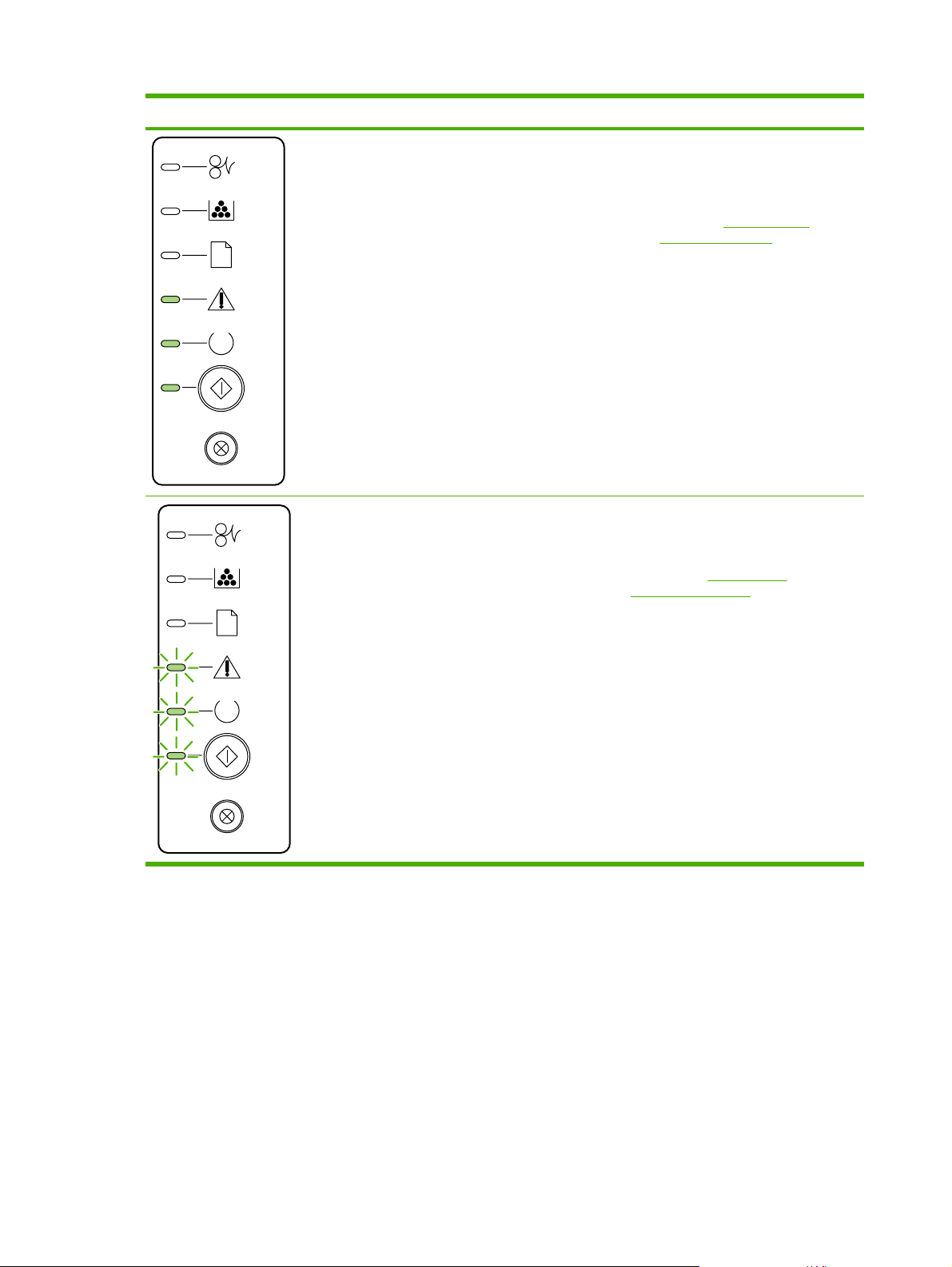
7-2 táblázat A kezelőpanel fényüzenetei (folytatás)
Fényjelzés A nyomtató állapota Művelet
Súlyos hiba
Tartozékhiba Az Indítás gombot lenyomva további
Kapcsolja ki a nyomtatót 10
●
másodpercre, majd kapcsolja be
ismét.
Ha nem tudja megoldani a
●
problémát,
ügyfélszolgálatához.
információkat jeleníthet meg a hibáról. A
fényminta megváltozik. További
tudnivalók az ekkor megjelenő
fénymintáról:
tartozékhibák jelzése. Az Indítás gomb
felengedése után visszaáll a
tartozékhiba állapot.
Forduljon a HP
7-3 táblázat A
82 7. fejezet Problémamegoldás HUWW
Page 93

7-2 táblázat A kezelőpanel fényüzenetei (folytatás)
Fényjelzés A nyomtató állapota Művelet
Alacsony tonerszint
Az Indítás, az Üzemkész és a
Figyelmeztető jelzőfény működése
független az alacsony tonerszint
állapottól.
Nincs toner
Eltávolították a nyomtatópatront a
készülékből.
Rendeljen új nyomtatópatront, és
készítse elő. Lásd:
tartozékok rendelése.
Helyezze vissza a patront a nyomtatóba.
Kellékek és
HUWW Állapotjelző fények 83
Page 94

7-2 táblázat A kezelőpanel fényüzenetei (folytatás)
Fényjelzés A nyomtató állapota Művelet
Elakadás Szüntesse meg az elakadást. Lásd:
Elakadások elhárítása.
84 7. fejezet Problémamegoldás HUWW
Page 95

7-2 táblázat A kezelőpanel fényüzenetei (folytatás)
Fényjelzés A nyomtató állapota Művelet
Papírkifogyás Töltsön be papírt vagy más nyomtatási
Papíradagolás
A betöltött papír vagy nyomtatási
hordozó nem támogatott típusú.
hordozót.
Töltsön be elfogadható papírt vagy más
nyomtatási hordozót. Lásd:
papírok és más hordozóanyagok.
Az állapot felülbírálásához nyomja meg
az Indítás gombot.
A támogatott
7-3 táblázat A tartozékhibák jelzése
Tartozékhiba Figyelmeztető jelzőfény Üzemkész jelzőfény Indítás jelzőfény
DIMM-bővítőhely
inkompatibilitási hibája
Nem világít Nem világít Világít
HUWW Állapotjelző fények 85
Page 96
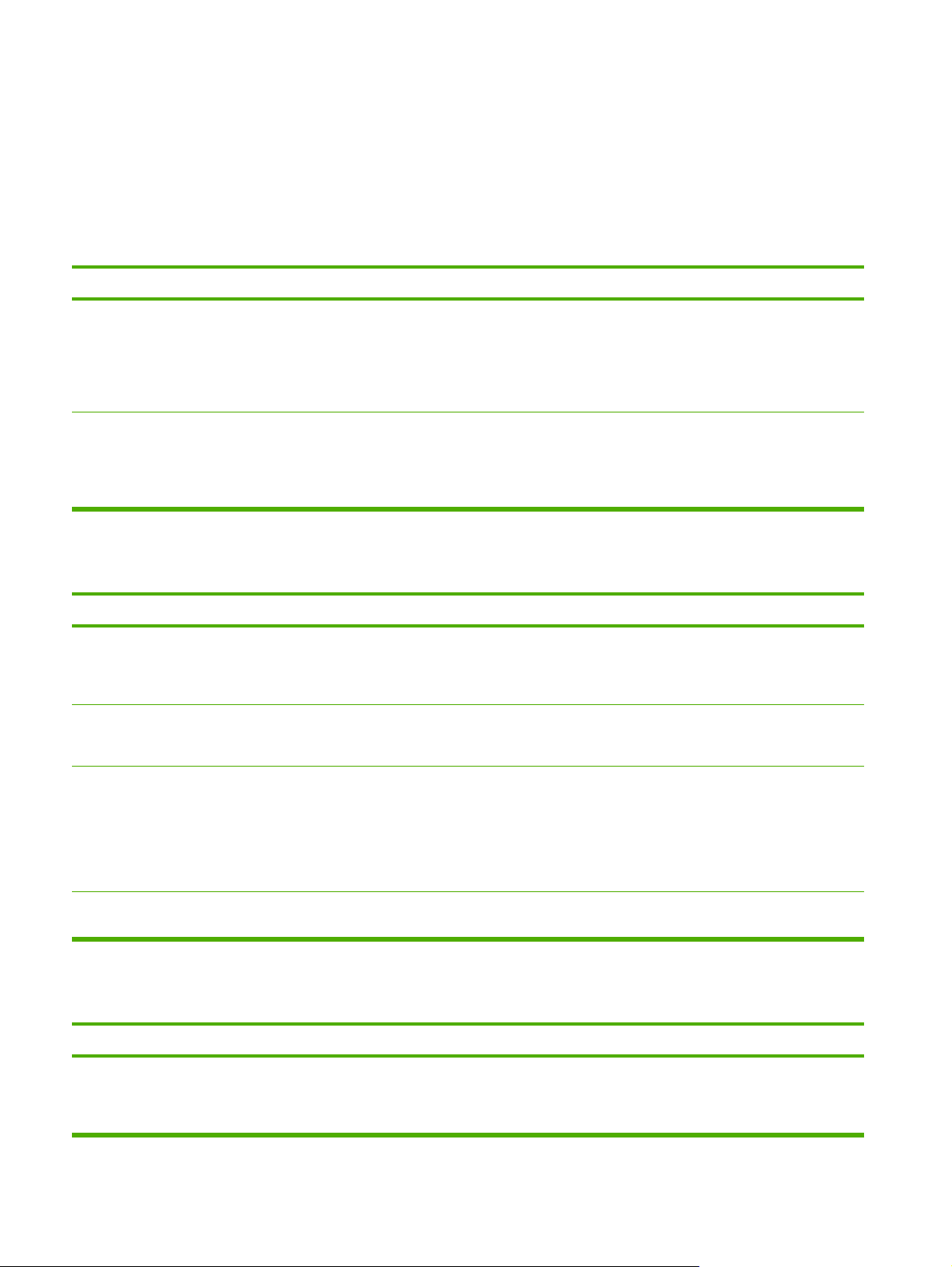
Macintosh rendszernél felmerülő általános problémák
A következő rész a Mac OS X operációs rendszer használata esetén esetleg felmerülő problémákat
sorolja fel.
7-4 táblázat Problémák Mac OSX használata esetén
Nem látható a nyomtató illesztőprogramja a Print Center (Nyomtatóközpont) vagy a Printer Setup Utility (Nyomtatóbeállító
segédprogram) alkalmazásban.
Ok
A nyomtatószoftver nincs, vagy helytelenül van telepítve. Győződjön meg róla, hogy a nyomtató PPD megtalálható a
Sérült a PostScript Printer Description (nyomtatóleíró) fájl (PPD). Törölje a PPD-fájlt a merevlemez következő mappájából: Library/
A nyomtató neve, IP címe vagy a „Rendezvous” vagy „Bonjour” gazdagép neve nem jelenik meg a Print Center (Nyomtatóközpont),
illetve a Printer Setup Utility (Nyomtatóbeállító segédprogram) nyomtatólistájában.
Ok
Lehet, hogy a nyomtató nem üzemkész. Győződjön meg róla, hogy a kábelek megfelelően csatlakoznak, a
Lehet, hogy helytelen kapcsolattípus van beállítva. Ellenőrizze, hogy az USB, IP Printing (IP-nyomtatás), a Rendezvous
Megoldás
merevlemez következő mappájában: Library/Printers/PPDs/
Contents/Resources/<nyelv>.lproj, ahol a <nyelv> az Ön
által használt nyelv kétbetűs kódját jelenti. Ha szükséges, telepítse
újra a szoftvert. A telepítés leírását az Első lépések útmutató
tartalmazza.
Printers/PPDs/Contents/Resources/<nyelv>.lproj, ahol
a <nyelv> az Ön által használt nyelv kétbetűs kódját jelenti. Telepítse
újra a szoftvert. A végrehajtás leírását az Első lépések útmutató
tartalmazza.
Megoldás
nyomtató be van kapcsolva, és világít az Üzemkész jelzőfény. Ha
USB vagy Ethernet hubon keresztül csatlakozik, próbáljon meg
közvetlenül a számítógépre csatlakozni, vagy másik portot használni.
vagy a Bonjour beállítás legyen megadva, attól függően, hogy a
nyomtató és a számítógép között milyen kapcsolat van.
Rossz készüléknév, IP-cím, Rendezvous vagy Bonjour gazdagépnév
van használatban.
Lehet, hogy hibás vagy rossz minőségű az illesztőkábel. Cserélje ki az illesztőkábelt. Ügyeljen a jó minőségű kábel
A nyomtató-illesztőprogram nem végzi el a kijelölt nyomtató automatikus beállítását a Print Center (Nyomtatóközpont) vagy a
Printer Setup Utility (Nyomtatóbeállítási segédprogram) alkalmazásban.
Ok
Lehet, hogy a nyomtató nem üzemkész. Győződjön meg róla, hogy a kábelek megfelelően csatlakoznak, a
A nyomtatónév, az IP-cím, illetve a Rendezvous vagy Bonjour
állomásnév ellenőrzéséhez nyomtasson konfigurációs oldalt.
Ellenőrizze, hogy a konfigurációs oldalon szereplő név, IP-cím, illetve
Rendezvous vagy Bonjour állomásnév megfelel-e a Print Center
(Nyomtatóközpont) vagy a Printer Setup Utility (Nyomtatóbeállítási
segédprogram) beállításaiban szereplő nyomtatónévnek, IP-címnek,
illetve Rendezvous vagy Bonjour állomásnévnek.
használatára.
Megoldás
nyomtató be van kapcsolva, és világít az Üzemkész jelzőfény. Ha
USB vagy Ethernet hubon keresztül csatlakozik, próbáljon meg
közvetlenül a számítógépre csatlakozni, vagy másik portot használni.
86 7. fejezet Problémamegoldás HUWW
Page 97

7-4 táblázat Problémák Mac OSX használata esetén (folytatás)
A nyomtató-illesztőprogram nem végzi el a kijelölt nyomtató automatikus beállítását a Print Center (Nyomtatóközpont) vagy a
Printer Setup Utility (Nyomtatóbeállítási segédprogram) alkalmazásban.
Ok
A nyomtatószoftver nincs, vagy helytelenül van telepítve. Győződjön meg róla, hogy a nyomtató PPD megtalálható a
Sérült a PostScript Printer Description (nyomtatóleíró) fájl (PPD). Törölje a PPD-fájlt a merevlemez következő mappájából: Library/
Lehet, hogy a nyomtató nem üzemkész. Győződjön meg róla, hogy a kábelek megfelelően csatlakoznak, a
Lehet, hogy hibás vagy rossz minőségű az illesztőkábel. Cserélje ki az illesztőkábelt. Ügyeljen a jó minőségű kábel
A nyomtatási feladat nem a kívánt nyomtatóra ment.
Ok
Megoldás
merevlemez következő mappájában: Library/Printers/PPDs/
Contents/Resources/<nyelv>.lproj, ahol a <nyelv> az Ön
által használt nyelv kétbetűs kódját jelenti. Ha szükséges, telepítse
újra a szoftvert. A végrehajtás leírását az Első lépések útmutató
tartalmazza.
Printers/PPDs/Contents/Resources/<nyelv>.lproj, ahol
a <nyelv> az Ön által használt nyelv kétbetűs kódját jelenti. Telepítse
újra a szoftvert. A végrehajtás leírását az Első lépések útmutató
tartalmazza.
nyomtató be van kapcsolva, és világít az Üzemkész jelzőfény. Ha
USB vagy Ethernet hubon keresztül csatlakozik, próbáljon meg
közvetlenül a számítógépre csatlakozni, vagy másik portot használni.
használatára.
Megoldás
Lehet, hogy le van állítva a nyomtatási sor. Indítsa újra a nyomtatási sort. Nyissa meg a print monitor
Rossz készüléknév vagy IP-cím van használatban. Egy másik,
azonos vagy hasonló nevű, IP-című, Rendezvous vagy Bonjour
gazdagépnevű nyomtató fogadhatta a nyomtatási feladatot.
Nem lehet nyomtatni harmadik fél USB-kártyájáról.
Ok
Ez a hiba akkor jelentkezik, ha nem telepítették a USB-nyomtatók
szoftverét.
(Nyomtatásfigyelő) alkalmazást, és válassza a Start Jobs (Feladatok
indítása) elemet.
A nyomtatónév, az IP-cím, illetve a Rendezvous vagy Bonjour
állomásnév ellenőrzéséhez nyomtasson konfigurációs oldalt.
Ellenőrizze, hogy a konfigurációs oldalon szereplő név, IP-cím, illetve
Rendezvous vagy Bonjour állomásnév megfelel-e a Print Center
(Nyomtatóközpont) vagy a Printer Setup Utility (Nyomtatóbeállítási
segédprogram) beállításaiban szereplő nyomtatónévnek, IP-címnek,
illetve Rendezvous vagy Bonjour állomásnévnek.
Megoldás
Harmadik fél USB-kártyájának használata esetén szükség lehet az
Apple USB Adapter Card Support szoftverére. A szoftver legújabb
verziója az Apple webhelyén található meg.
HUWW Macintosh rendszernél felmerülő általános problémák 87
Page 98

7-4 táblázat Problémák Mac OSX használata esetén (folytatás)
USB-kábelkapcsolat esetén az illesztőprogram kiválasztása után a nyomtató nem jelenik meg a Print Center (Nyomtatóközpont)
vagy a Printer Setup Utility (Nyomtatóbeállító Segédprogram) alkalmazásban.
Ok
Ezt a problémát szoftver- és hardverösszetevő is okozhatja. Hibakeresés a szoftverben
Megoldás
Ellenőrizze, hogy a Macintosh támogatja-e az USB-rendszert.
●
Bizonyosodjon meg arról, hogy az Ön Macintosh operációs
●
rendszere Mac OS X v10.2 vagy újabb verziójú.
Biztosítsa, hogy a Macintosh számítógép rendelkezzen az
●
Apple USB-szoftverével.
Hibakeresés a hardverben
Ellenőrizze, hogy a nyomtató bekapcsolt állapotban van-e.
●
Győződjön meg róla, hogy az USB-kábel megfelelően
●
csatlakozik.
Ellenőrizze, hogy a megfelelő, nagysebességű USB-kábelt
●
használja-e.
Győződjön meg róla, hogy nincs-e túl sok USB-eszköz a sorban,
●
amely a láncból kapja a tápellátást. Válassza le az összes
eszközt a láncról, és csatlakoztassa a kábelt közvetlenül a
gazdagép USB-portjára.
Ellenőrizze, hogy nincs-e kettőnél több táp nélküli USB-elosztó
●
egy sorba csatlakoztatva a láncon. Válassza le az összes
eszközt a láncról, és csatlakoztassa a kábelt közvetlenül a
gazdagép USB-portjára.
Megjegyzés Az iMac billentyűzet táp nélküli USB-
elosztó.
88 7. fejezet Problémamegoldás HUWW
Page 99

HP PostScript Level 3 emulációs hibák
A következő helyzetek a HP PostScript Level 3 emulációs nyelvre jellemzőek, és akkor léphetnek fel,
amikor egyszerre több nyomtatónyelvet használ.
Megjegyzés Ahhoz, hogy nyomtatott vagy képernyőn megjelenő üzenetet kapjon HP
PostScript Level 3 emulációs hiba fellépése esetén, nyissa meg a Nyomtatóbeállítások
párbeszédpanelt, és kattintson a kívánt lehetőségre a PS-hibák rész mellett. Ezt elérheti a
beépített webszerverből is.
7-5 táblázat HP PostScript Level 3 emulációs hibák
Jelenség Lehetséges ok Megoldás
A feladat nyomtatása a kért betűtípus
helyett Courier betűtípussal (a nyomtató
alapértelmezett betűtípusa) történik.
Legal oldalméret esetén a jobb és a bal
margónál a szöveg le van vágva.
HP PostScript Level 3 emulációs
hibaoldal nyomtatódik.
Korlátellenőrzési hiba A nyomtatási feladat túl bonyolult. Előfordulhat, hogy 600 pont/hüvelykes
VM-hiba Fonthiba Válassza a korlátlan fontletöltés
Tartományellenőrzés Fonthiba Válassza a korlátlan fontletöltés
A kért betűtípus nincs letöltve. Lehet,
hogy nyomtatónyelvváltás történt egy
PCL-feladat miatt, mielőtt a nyomtató
megkapta a HP PostScript Level 3
emulációs nyomtatási feladatot.
A nyomtatási feladat túl bonyolult. Előfordulhat, hogy 600 pont/hüvelykes
Lehet, hogy a nyomtatási feladat nem
HP PostScript Level 3 emulációs feladat.
Töltse le a kívánt fontot, és küldje el újra
a nyomtatási feladatot. Ellenőrizze a
fontot és annak helyét. Szükség esetén
töltse le a nyomtatóra. Ellenőrizze
a szoftverdokumentációban.
felbontással kell kinyomtatni a
nyomtatási feladatot, egyszerűsíteni kell
az oldalt, illetve bővíteni kell a memóriát.
Ellenőrizze, hogy a nyomtatási feladat
HP PostScript Level 3 emulációs feladat.
Ellenőrizze, nem beállítási fájlt vagy HP
PostScript Level 3 emulációs fejlécfájlt
várt-e a szoftveralkalmazás a
nyomtatóra.
felbontással kell kinyomtatni a
nyomtatási feladatot, egyszerűsíteni kell
az oldalt, illetve bővíteni kell a memóriát.
lehetőséget a nyomtatóillesztőprogramban.
lehetőséget a nyomtatóillesztőprogramban.
HUWW HP PostScript Level 3 emulációs hibák 89
Page 100

Nyomtatási hordozókkal kapcsolatos problémák megoldása
A nyomtatási hordozókkal kapcsolatos következő problémák a nyomtatási minőségtől való eltéréseket,
begyűrődéseket okoznak, vagy akár a nyomtatót is károsíthatják.
Probléma Ok Megoldás
Gyenge nyomtatási minőség vagy
tonertapadás
Hiányos nyomtatás, elakadás vagy
pöndörödés
Túlzott pöndörödés A papír túl nedves, rossz a
Elakadás, a nyomtató sérülése Kivágott vagy perforált papír. Használjon kivágástól és perforálástól
Probléma az adagolással Rojtos szélű papír. Használjon lézernyomtatókhoz készült,
A nyomtatás ferde. Lehetséges, hogy a hordozóvezetők
A papír túl nedves, túl durva, túl nehéz
vagy túl sima, dombornyomásos, vagy
hibás papírfajta.
A papír tárolása nem volt megfelelő. A papírt vízszintes helyzetben, vízhatlan
A papír két fele eltérő. Fordítsa meg a papírt.
szemcseiránya, vagy rövidszemcsés
szerkezetű.
A papír két oldala eltérő. Fordítsa meg a papírt.
A papír két oldala eltérő. Fordítsa meg a papírt.
A papír túl nedves, túl durva, túl nehéz
vagy túl sima, rossz a szemcseiránya,
vagy rövidszemcsés szerkezetű,
dombornyomásos, vagy hibás papírfajta.
nem megfelelően vannak beállítva.
Próbáljon másik papírfajtát, 100 és 250
Sheffield közöttit, 4% és 6% közötti
nedvességtartalommal.
csomagolásában tárolja
Nyissa ki a hátsó kimeneti ajtót, vagy
használjon hosszúszemcsés papírt.
mentes papírt.
kiváló minőségű papírt.
Próbáljon másik papírfajtát, 100 és 250
Sheffield közöttit, 4 és 6 % közötti
nedvességtartalommal.
Nyissa ki a hátsó kimeneti ajtót, vagy
használjon hosszúszemcsés papírt.
Vegye ki a hordozót az adagolótálcából,
igazítsa össze a köteget, majd töltse be
ismét az adagolótálcába a hordozót.
Állítsa be a hordozóvezetőket a használt
hordozó szélességéhez és
hosszúságához, majd ismételten
próbálja meg a nyomtatást.
Egyszerre egynél több lapot húz be a
készülék.
Lehet, hogy túl van töltve a tálca. Távolítsa el a hordozók egy részét az
Lehet, hogy a hordozó gyűrött, össze
van hajtva, vagy sérült.
adagolótálcából. Lásd:
hordozó betöltése.
Ellenőrizze, hogy a hordozó nem gyűrött,
nincs-e összehajtva, vagy nem sérült-e
meg. Próbáljon új vagy másik csomagból
származó hordozóra nyomtatni.
A nyomtatási
90 7. fejezet Problémamegoldás HUWW
